Page 1
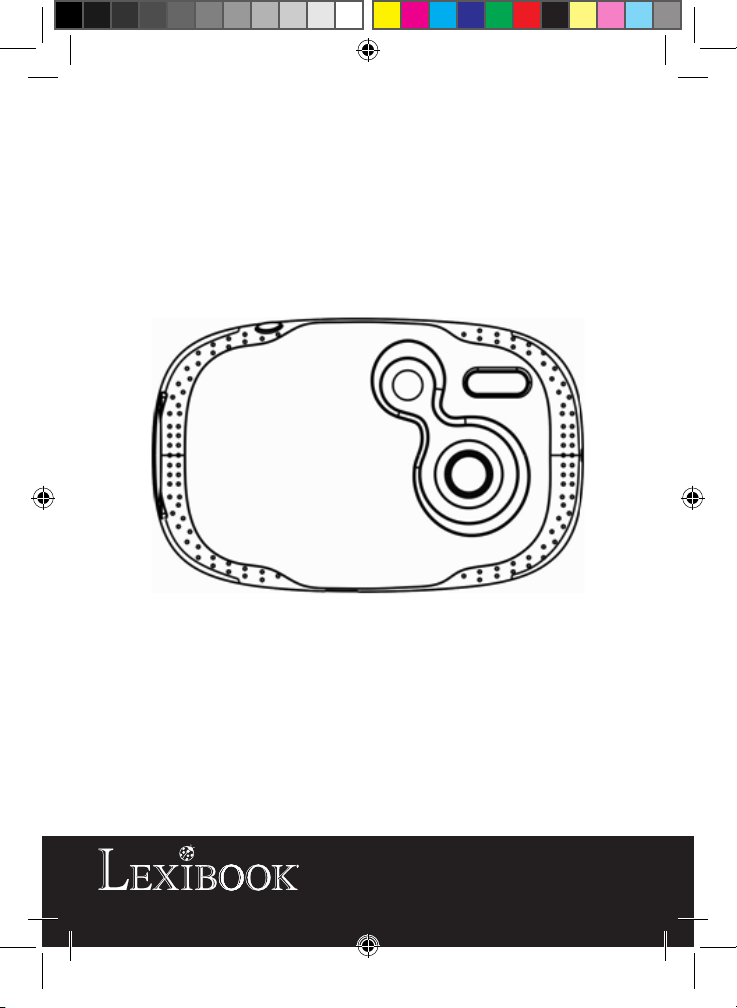
DJ030series
Appareil photo numérique avec flash
Digital Camera with flash
DJ030seriesIM0109.indd 1 16/3/09 10:45:19
Page 2
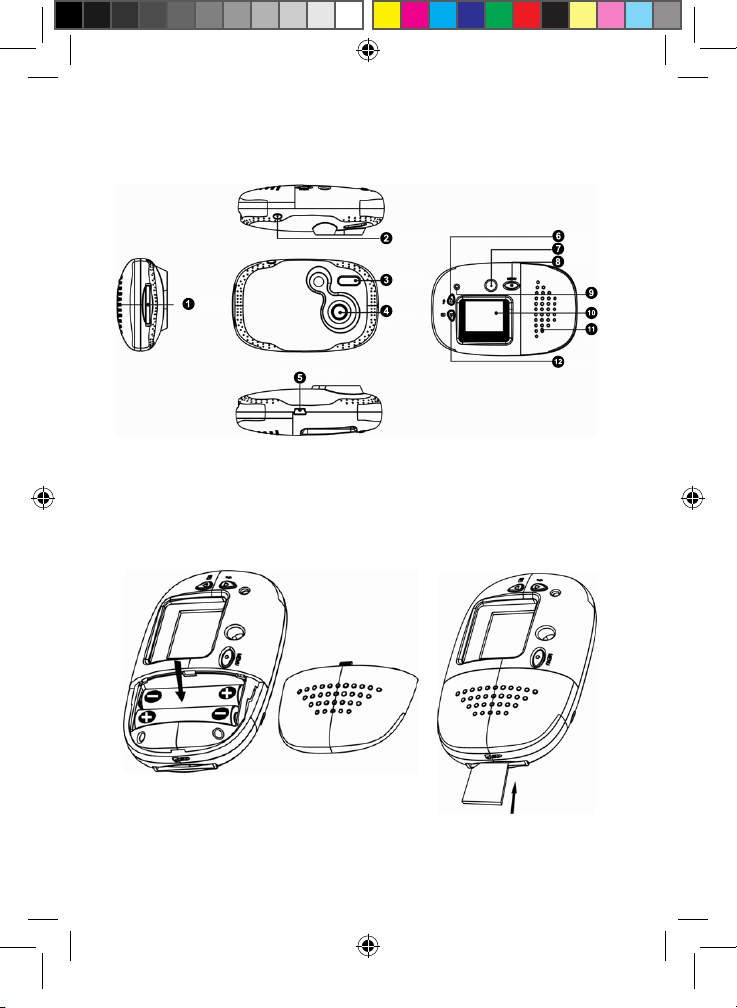
A
B C
DJ030seriesIM0109.indd 2 16/3/09 10:45:20
Page 3
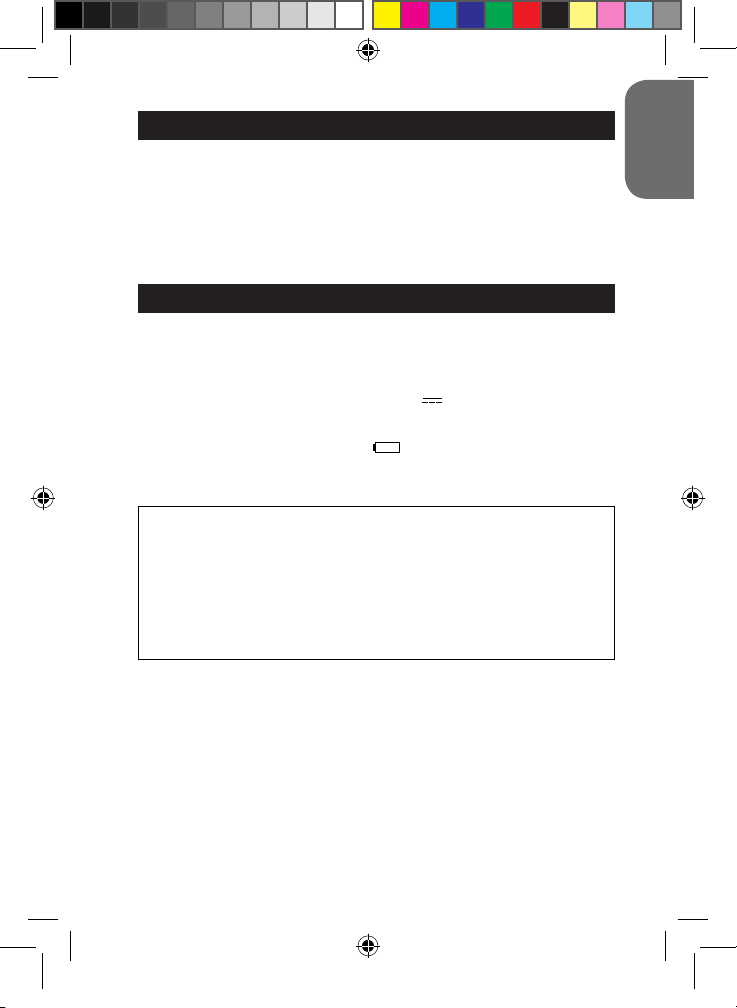
3
FRANÇAIS
PRÉSENTATION DE VOTRE APPAREIL PHOTO
Veuillez-vous référer à l’image A.
1. Lecteur de carte SD
2. Déclencheur/bouton de conrmation
3. Flash
4. Objectif
5. Connecteur USB
6. Bouton èche du haut/Flash
7. Viseur optique
8. Bouton de mise en marche/
Menu
9. LED
10. Écran LCD
11. Compartiment des piles
12. Bouton èche du bas/mode
lecture
INSTALLATION DES PILES
Veuillez-vous référer à l’image B.
1. Assurez-vous que l’appareil photo soit éteint.
2. Ouvrez la porte du compartiment à piles situé à l’arrière de l’appareil à
l’aide d’un tournevis.
3. Insérez 2 piles de type LR03/AAA de 1,5 V (non fournies) en prenant
soin de respecter les polarités indiquées au fond du compartiment des piles.
4. Refermez le compartiment à piles.
Note : Si le symbole de faible charge clignote, il est nécessaire de
remplacer les piles au plus vite.
Ne pas recharger les piles non rechargeables. Retirer les accumulateurs
du produit avant de les recharger. Ne charger les accumulateurs que
sous la surveillance d’un adulte. Ne pas mélanger différents types de
piles ou accumulateurs, ou des piles et accumulateurs neufs et usagés.
Les piles et accumulateurs doivent être mis en place en respectant la
polarité. Les piles et accumulateurs usagés doivent être enlevés du
produit. Les bornes d’une pile ou d’un accumulateur ne doivent pas être
mises en court-circuit. Ne pas jeter les piles au feu. Retirer les piles en
cas de non utilisation prolongée.
ATTENTION : D’importantes interférences électromagnétiques ou des
décharges électrostatiques peuvent provoquer un dysfonctionnement ou une
perte de données. Si l’appareil ne fonctionne pas correctement, enlevez puis
remettez les piles.
Remarque importante : Tous les chiers enregistrés dans la mémoire
interne de l’appareil s’effacent lorsque les piles sont remplacées ou quand
vous éteignez l’unité. Assurez-vous de transférer les chiers sur votre
ordinateur avant cette manipulation.
DJ030seriesIM0109.indd 3 16/3/09 10:45:20
Page 4

4
FRANÇAIS
5
INSTALLER UNE CARTE MEMOIRE SD
Veuillez-vous référer à l’image C.
Votre appareil photo dispose d’une mémoire interne de 8Mo (2 photos ou 20
secondes de vidéo). Une carte mémoire SD (2Go maximum, non fournie)
permettant d’accroître la capacité de stockage de l’appareil peut aussi être
insérée. Pour cela, introduisez fermement la carte SD dans la fente jusqu’à
ce qu’elle s’enclenche avec un déclic. Le symbole s’afche à l’écran
après introduction de la carte SD et la mise en marche de l’appareil.
Note : lorsqu’une carte SD est installée dans l’appareil, toutes les photos et
les vidéos sont sauvegardées sur la carte mémoire.
REMARQUE IMPORTANTE : Pour une utilisation optimale de l’appareil
photo, il est fortement recommandé d’ajouter une carte SD an
d’ augmenter la capacité de mémoire de l’appareil.
Suivez ces instructions pour installer les logiciels « PhoTags Express »
et « WebCam Express » ainsi que le pilote de l’appareil photo sur votre
ordinateur.
1. Insérez le CD des logiciels (inclus) dans le lecteur de CD-ROM. Le CD
s’initialisera automatiquement et le menu d’installation suivant apparaîtra:
INSTALLER LES LOGICIELS ET LE PILOTE DE L’APPAREIL PHOTO
Cliquez sur « Install AP » puis
sélectionnez la langue d’installation.
Cliquez ensuite sur « Installer PhoTags
Express » et suivez les instructions à l’écran
pour installer « PhoTags Express » et
«WebCam Express». Les logiciels
«PhoTags Express» et « WebCam Express »
offrent de nombreuses applications pour éditer
et imprimer vos photos. Une fois l’installation
des logiciels terminée, un écran de
conrmation s’afche. Décochez l’option
«Démarrer le programme» et cliquez sur le
bouton « Terminer » pour fermer la fenêtre et revenir au menu d’installation.
Vous pouvez maintenant installer le pilote de l’appareil photo.
DJ030seriesIM0109.indd 4 16/3/09 10:45:21
Page 5
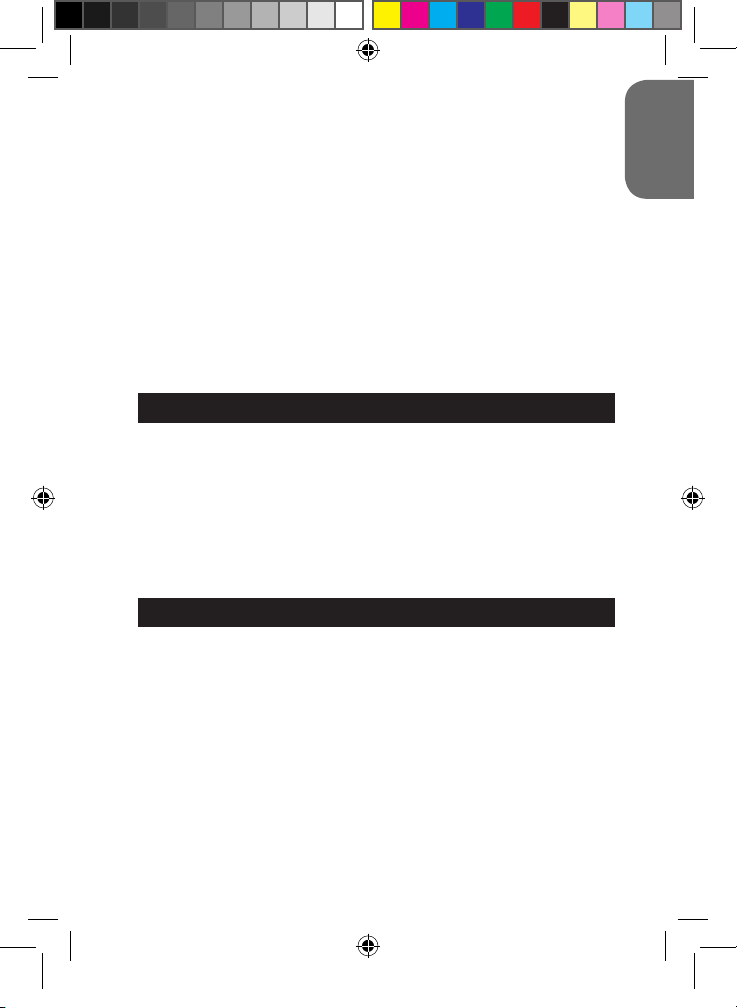
5
FRANÇAIS
2. Pour installer le pilote, cliquez sur « Install Driver », puis suivez les
instructions.
3. Vous devrez redémarrer votre ordinateur après l’installation du pilote.
Le pilote « MegaCam » vous permet d’utiliser votre appareil photo comme
webcam.
Note :
- Si le CD ne démarre pas automatiquement, allez dans la barre des tâches,
cliquez sur « Démarrer », « Exécuter », écrivez « D:\autorun.exe » dans
la boîte de dialogue d’exécution (où « D:\ » est votre lecteur CD-ROM) et
appuyez sur Entrée.
- Vous devez installer le pilote pour pouvoir transférer les photos/vidéos et
pour utiliser l’appareil photo comme webcam.
- Ne branchez pas l’appareil photo à votre ordinateur pendant l’installation
des logiciels.
- Lorsque vous lancez le programme « PhoTags Express » pour la première
fois, un formulaire d’enregistrement en ligne apparaît à l’écran. Vous pouvez
choisir d’enregistrer le programme, de reporter l’enregistrement ou de ne
plus afcher cet écran.
MISE EN MARCHE ET ARRÊT DE L’APPAREIL PHOTO
NOTE: Avant la première utilisation, enlevez l’étiquette statique de l’écran
LCD.
1. Appuyez sur le bouton de mise en marche/Menu (8) durant environ
3 secondes pour mettre l’appareil photo en marche. La LED s’allume un
instant et l’appareil émet un « bip » pour conrmer qu’il est prêt à être utilisé.
2. Maintenez le bouton de mise en marche/Menu (8) enfoncé pendant
3 secondes pour mettre l’appareil photo hors tension.
Note : L’appareil photo s’éteindra automatiquement après 60 secondes
d’inactivité.
Vous êtes déjà en mode photo quand vous allumez l’appareil.
1. Appuyez sur le déclencheur (2) pour prendre une photo. Le voyant
lumineux s’allume et l’appareil émet un premier « bip » sonore, puis un
deuxième pour vous indiquer que la photo a été prise. Le nombre de photos
prises en mémoire s’afche sur l’écran LCD.
2. Pour vérier le nombre de photos prises avec l’appareil et le niveau de
charge des piles, en mode photo, appuyez une fois sur le bouton de mise
en marche/Menu (8). Appuyez une nouvelle fois sur le bouton de mise en
marche/Menu (8) ou patientez quelques secondes pour revenir
automatiquement en mode photo.
Note :
- Si la mémoire interne de l’appareil photo est pleine et que vous essayez de
prendre une photo, un message d’alerte apparaîtra sur l’écran LCD.
- Lorsque la carte SD est pleine et que vous essayez de prendre une photo,
l’appareil émet deux « bips » sonores. Pensez à transférer régulièrement les
photos sur votre ordinateur.
PRENDRE DES PHOTOS
DJ030seriesIM0109.indd 5 16/3/09 10:45:22
Page 6
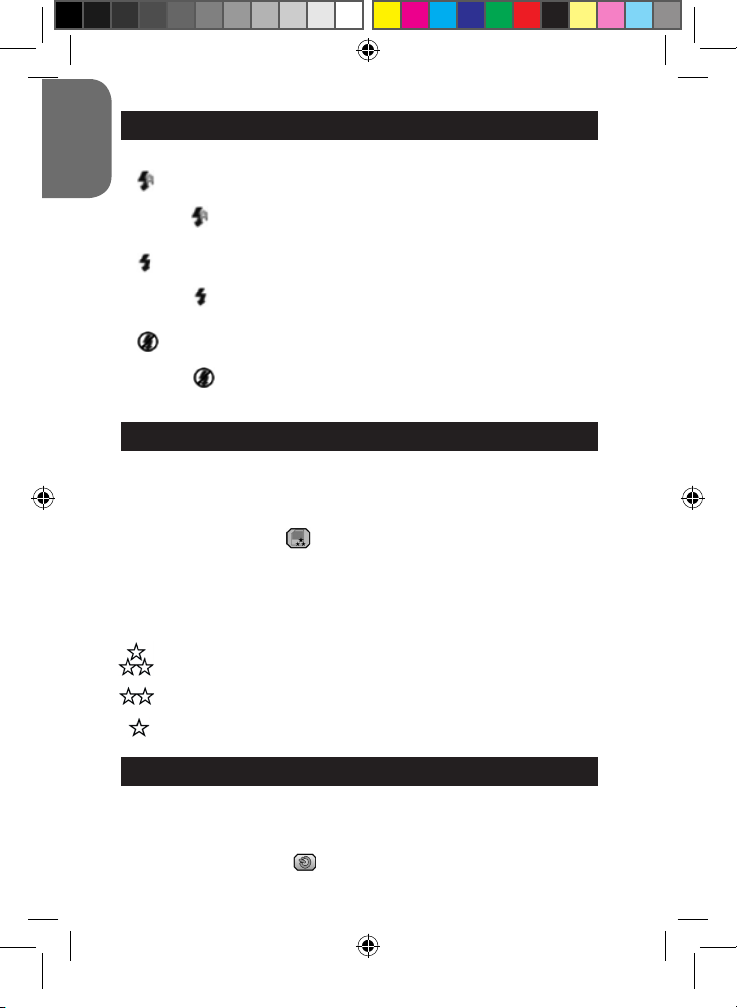
6
FRANÇAIS
7
UTILISATION DU FLASH
Mettez l’appareil sous tension.
1. Flash automatique
En mode photo, appuyez sur le bouton èche du haut/Flash (6) jusqu’à ce
que l’icône apparaisse dans le coin inférieur gauche de l’écran. Le ash
automatique est activé.
2. Flash activé
En mode photo, appuyez sur le bouton èche du haut/Flash (6) jusqu’à ce
que l’icône apparaisse dans le coin inférieur gauche de l’écran. Le ash
est activé.
3. Flash désactivé
En mode photo, appuyez sur le bouton èche du haut/Flash (6) jusqu’à ce
que l’icône apparaisse dans le coin inférieur gauche de l’écran. Le ash
est désactivé.
SÉLECTION DE LA RÉSOLUTION DES PHOTOS
1. En mode photo, appuyez sur le bouton de mise en marche/Menu (8) pour
accéder au menu de réglage (afchage du niveau d’énergie des piles et du
nombre de photos/vidéos sauvegardées en mémoire).
2. Utilisez les boutons èche du haut (6) ou èche du bas (12) jusqu’à ce
que l’icône « Résolution » apparaisse, puis appuyez sur le déclencheur
(2) dans les 5 secondes qui suivent.
3. Utilisez les boutons èche du haut (6) ou èche du bas (12) pour
sélectionner la résolution désirée, puis appuyez sur le déclencheur (2) dans
les 5 secondes qui suivent pour conrmer votre choix.
Il y a 3 modes de résolution :
Haute résolution (1600 x 1200 pixels).
Résolution normale (1280 x 1024 pixels).
Basse résolution (640x480 pixels).
UTILISER LE RETARDATEUR (MODE PHOTO UNIQUEMENT)
1. En mode photo, appuyez sur le bouton de mise en marche/Menu (8) pour
accéder au menu de réglage.
2. Utilisez les boutons èche du haut (6) ou èche du bas (12) jusqu’à ce
que l’icône « Retardateur » apparaisse, puis appuyez sur le déclencheur
(2) dans les 5 secondes qui suivent pour activer le retardateur.
DJ030seriesIM0109.indd 6 16/3/09 10:45:23
Page 7
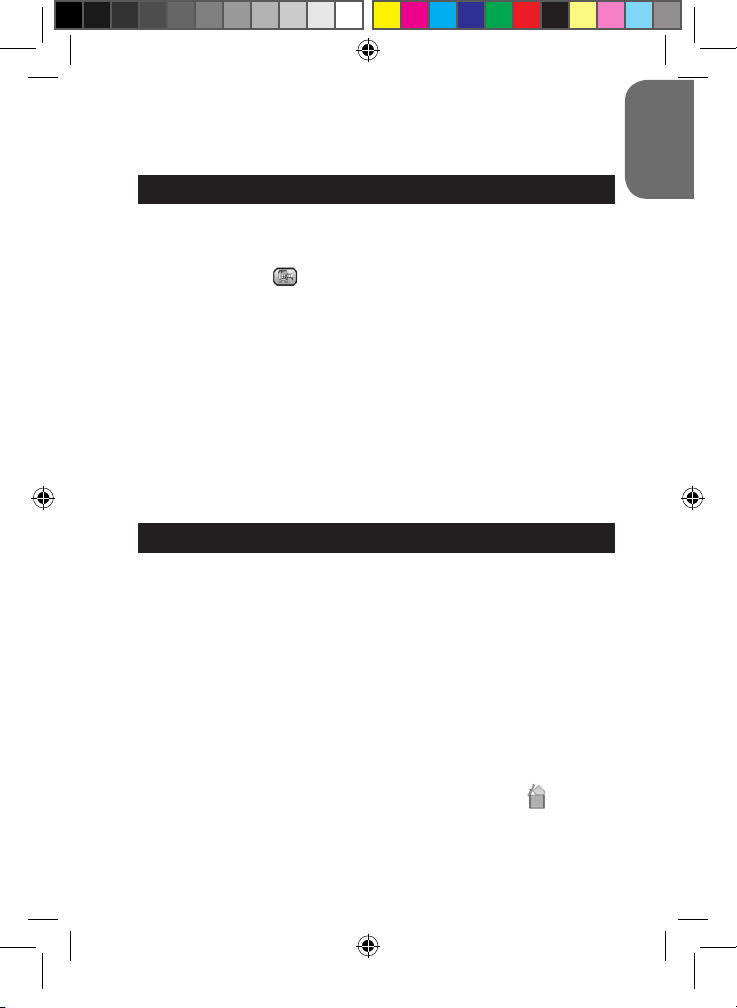
7
FRANÇAIS
PRENDRE DES VIDEOS
1. En mode photo, appuyez sur le bouton de mise en marche/Menu (8) pour
accéder au menu de réglage.
2. Utilisez les boutons èche du haut (6) ou èche du bas (12) jusqu’à ce
que l’icône « Vidéo » apparaisse, puis appuyez sur le déclencheur (2)
dans les 5 secondes qui suivent pour démarrer la capture vidéo. La durée
d’enregistrement s’afche sur l’écran.
3. Appuyez de nouveau sur le déclencheur (2) pour arrêter de lmer et
sauvegarder la vidéo en format AVI.
Note :
• La fonction ash est désactivée en mode vidéo.
• Pour visionner vos vidéos, vous devez d’abord les télécharger sur votre
ordinateur (voir paragraphe « Téléchargement de vos photos et de vos
vidéos », p.8).
• Les vidéos prises avec l’appareil sont sauvegardées en format AVI et
peuvent être lues avec Media Player ou QuickTime (il n’y a pas de prise de
son avec les vidéos).
• La durée des vidéos dépend de l’espace disponible sur la mémoire interne
de votre appareil photo ou sur la carte SD.
MODE LECTURE
1. Mettez l’appareil sous tension. En mode photo, appuyez sur le bouton
èche du bas/mode lecture (12) pour entrer en mode lecture.
2. Appuyez sur les boutons èche du haut (6) ou èche du bas (12) pour
afcher la photo suivante ou la photo précédente.
3. Pour sortir du mode de lecture, vous pouvez appuyer à tout moment sur
le déclencheur (2).
Note :
• Vous ne pouvez pas accéder au mode lecture s’il n’y a pas de photos
sauvegardées dans la mémoire interne de l’appareil ou sur la carte SD.
• Les vidéos ne peuvent pas être visionnées en mode lecture.
Supprimer une photo/vidéo
1. En mode lecture, utilisez les boutons èche du haut (6) ou èche du bas
(12) pour afcher la photo ou la vidéo désirée.
2. Appuyez sur le bouton de mise en marche/Menu (8), l’icône s’afche à
l’écran. Appuyez sur le déclencheur (2).
3. Un écran de conrmation apparaîtra. Utilisez les boutons èche du haut
(6) ou èche du bas (12) pour sélectionner « supprimer »(√) ou « ne pas
supprimer » (X).
3. L’appareil prendra automatiquement une photo après 10 secondes.
Note: L’option « retardateur » se désactive automatiquement une fois que la
photo a été prise.
DJ030seriesIM0109.indd 7 16/3/09 10:45:23
Page 8

8
FRANÇAIS
9
4. Appuyez sur le déclencheur (2) pour conrmer la suppression de la photo
ou de la vidéo.
Note : pour annuler la suppression de la photo ou de la vidéo, aux étapes 2
ou 3, appuyez sur le bouton de mise en marche/Menu (8).
Supprimer toutes les photos/vidéos
1. En mode lecture, appuyez sur le bouton de mise en marche/Menu (8).
2. Utilisez les boutons èche du haut (6) ou èche du bas (12) jusqu’à ce
que l’icône s’afche à l’écran, puis appuyez sur le déclencheur (2).
3. Un écran de conrmation apparaîtra. Utilisez les boutons èche du haut
(6) ou èche du bas (12) pour sélectionner « tout supprimer »(√) ou « ne pas
tout supprimer » (X).
4. Appuyez sur le déclencheur (2) pour conrmer la suppression de toutes
les photos et de toutes les vidéos.
Note : pour annuler la suppression des photos et des vidéos, aux étapes 2
ou 3, appuyez sur le bouton de mise en marche/Menu (8).
TÉLÉCHARGEMENT DE VOS PHOTOS ET DE VOS VIDEOS
Téléchargement manuel
1. Eteignez l’appareil photo puis connectez-le à votre ordinateur avec
le câble USB fourni. Vous entendrez un « bip » sonore et l’écran LCD
s’allumera. Le symbole apparaît à l’écran pour indiquer que l’unité est
en mode « Téléchargement ».
2. Cliquez sur « Démarrer », sélectionnez « Poste de travail » puis doublecliquez sur l’icône de la carte SD (« Disque amovible »), « DCIM » et enn
sur « 100IMAGE » pour afcher les photos et les vidéos sauvegardées sur
la carte mémoire.
3. Transférez les chiers vers l’emplacement de votre choix.
Note : Une fois que vous avez débranché le câble USB, l’appareil photo
s’éteint automatiquement.
Téléchargement avec le logiciel « PhoTags Express »
1. Eteignez l’appareil photo puis connectez-le à votre ordinateur avec
le câble USB fourni. Vous entendrez un « bip » sonore et l’écran LCD
s’allumera. Le symbole apparaît à l’écran pour indiquer que l’unité est
en mode « Téléchargement ».
DJ030seriesIM0109.indd 8 16/3/09 10:45:24
Page 9
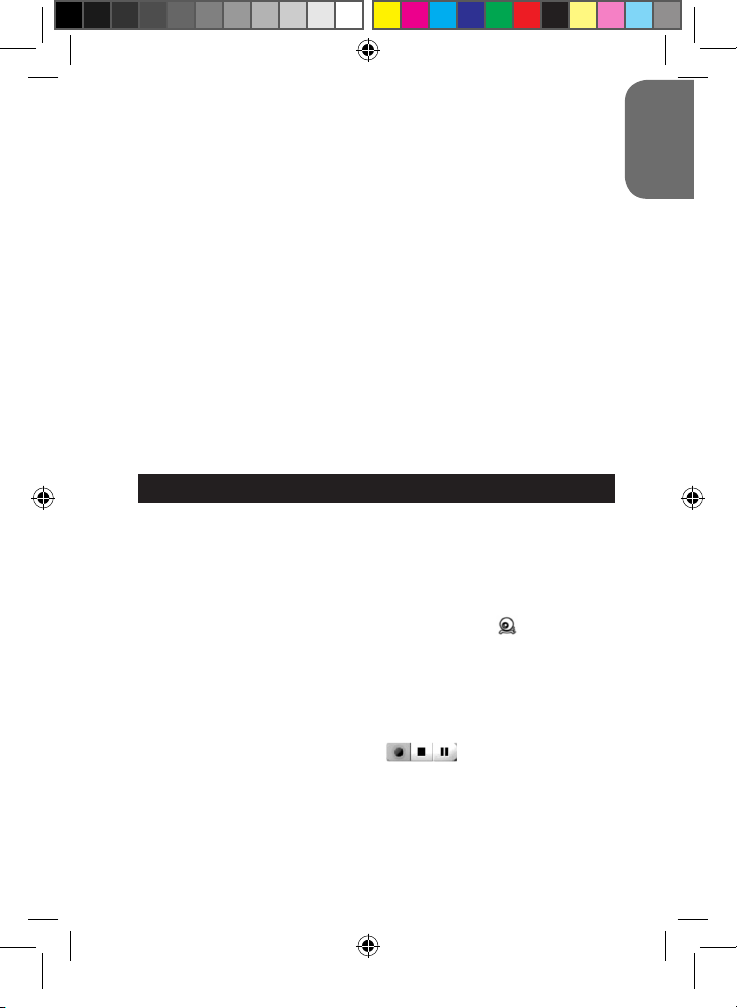
9
FRANÇAIS
2. Ouvrez le logiciel « PhoTags Express ». Dans le menu principal, cliquez
sur le bouton « Réception photos ».
3. Dans la fenêtre « Assistant de réception de photos-Sélection de
périphérique », sélectionnez « Disque amovible » dans la liste
« Périphériques actifs» située sur la gauche de l’écran.
Note : Prenez soin de bien sélectionner « Disque amovible » ou vous ne
pourrez pas télécharger vos photos/vidéos.
4. Choisissez la méthode de téléchargement, « Express » ou
« Personnalisée », et cliquez sur le bouton « Next » (suivant).
5. En choisissant la méthode « Personnalisée », vous pouvez renommer vos
photos/vidéos et les organiser en fonction de la date, leur associer un
mot-clé ou les classer par catégories. Cliquez sur le bouton « Next »
(suivant) pour continuer. En choisissant la méthode « Express », vous
passez directement à l’étape suivante.
6. Sélectionnez l’emplacement où vous désirez sauvegarder vos chiers.
Cliquez sur le bouton « Parcourir » pour parcourir vos dossiers et choisir la
destination de stockage.
7. Lorsque vous avez terminé, cliquez sur le bouton « Finish » (terminer)
pour commencer le téléchargement des photos/vidéos vers l’emplacement
sélectionné.
Note : Une fois que vous avez débranché le câble USB, l’appareil photo
s’éteint automatiquement.
MODE WEBCAM
Connecté à votre PC, votre appareil photo peut être utilisé comme webcam.
Mode webcam
1. Eteignez l’appareil photo.
2. Pressez et maintenez enfoncé le déclencheur (2) puis connectez
l’appareil photo à votre ordinateur à l’aide du câble USB fourni.
3. Ne relâchez le déclencheur (2) que lorsque le symbole apparaît sur
l’écran LCD. Vous êtes maintenant en mode webcam. Pour voir les images
en temps réel prises par la caméra PC, allez dans « Poste de travail » et
cliquez deux fois sur un nouveau pilote appelé « MegaCam ».
Enregistrer une séquence vidéo en mode webcam
1. Connectez votre appareil photo en mode webcam à l’ordinateur puis
lancez le programme « WebCam Express ».
2. Cliquez sur le bouton « Enregistrer » pour commencer à
enregistrer une vidéo.
3. Pour arrêter l’enregistrement, cliquez sur le bouton « Stop »
Prendre des photos en mode webcam
1. Connectez votre appareil photo en mode webcam à l’ordinateur puis
lancez le programme « WebCam Express ».
2. En mode « Capture », cliquez sur le bouton « Instantané » pour prendre
une photo.
DJ030seriesIM0109.indd 9 16/3/09 10:45:24
Page 10
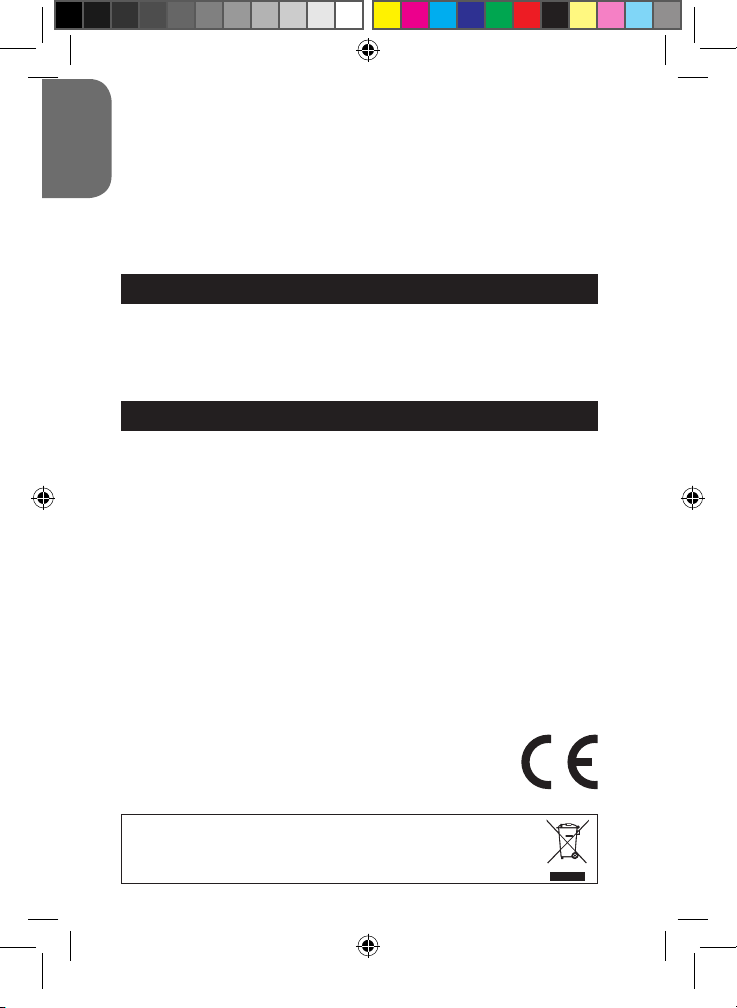
10
FRANÇAIS
Informations sur la protection de l’environnement
Tout appareil électrique usé est une matière recyclable et ne devrait pas faire partie des ordures ménagères! Nous vous
demandons de bien vouloir nous soutenir en contribuant activement au ménagement des ressources et à la protection de
l’environnement en déposant cet appareil dans des sites de collecte (si existants).
Messagerie instantanée (chat)
En mode webcam, vous pouvez aussi utiliser votre appareil photo avec votre
programme de messagerie instantanée (Yahoo Messenger, MSN Messenger, Skype…).
Ex : Utilisation avec MSN Messenger
1. Connectez votre appareil photo en mode webcam à l’ordinateur puis
lancez MSN Messenger.
2. Sur l’interface MSN, sélectionnez « Actions », puis « Démarrer une
conversation vidéo MSN ».
3. Sélectionnez la personne avec qui vous désirez communiquer et appuyez
sur « OK ».
ENTRETIEN
Protéger le produit de l’humidité. S’il est mouillé, l’essuyer immédiatement.
Ne pas le laisser en plein soleil, ne pas l’exposer à une source de chaleur.
Ne pas le laisser tomber. Ne pas tenter de le démonter. Pour le nettoyer,
utiliser un chiffon légèrement imbibé d’eau à l’exclusion de tout produit
détergent.
GARANTIE
Ce produit est couvert par notre garantie de deux ans. Pour toute mise en
œuvre de la garantie ou du service après-vente, vous devez vous adresser
à votre revendeur muni de votre preuve d’achat. Notre garantie couvre les
vices de matériel ou de montage imputables au constructeur à l’exclusion de
toute détérioration provenant du non-respect de la notice d’utilisation ou de
toute intervention intempestive sur l’article (telle que démontage, exposition
à la chaleur ou à l’humidité…).
Note : veuillez garder ce mode d’emploi, il contient d’importantes informations. Le contenu de ce mode d’emploi peut changer sans préavis. Aucune
partie de ce mode d’emploi ne doit être reproduite sans le consentement
écrit du fabricant.
Référence : DJ030series
Conçu en Europe – Fabriqué en Chine
©2009 Lexibook®
LEXIBOOK S.A,
2, avenue de Scandinavie,
91953 Courtaboeuf Cedex
France
Assistance technique : 0892 23 27 26 (0,34 € TTC/Min)
www.lexibook.com
Ce produit n’est pas un jouet.
DJ030seriesIM0109.indd 10 16/3/09 10:45:25
Page 11
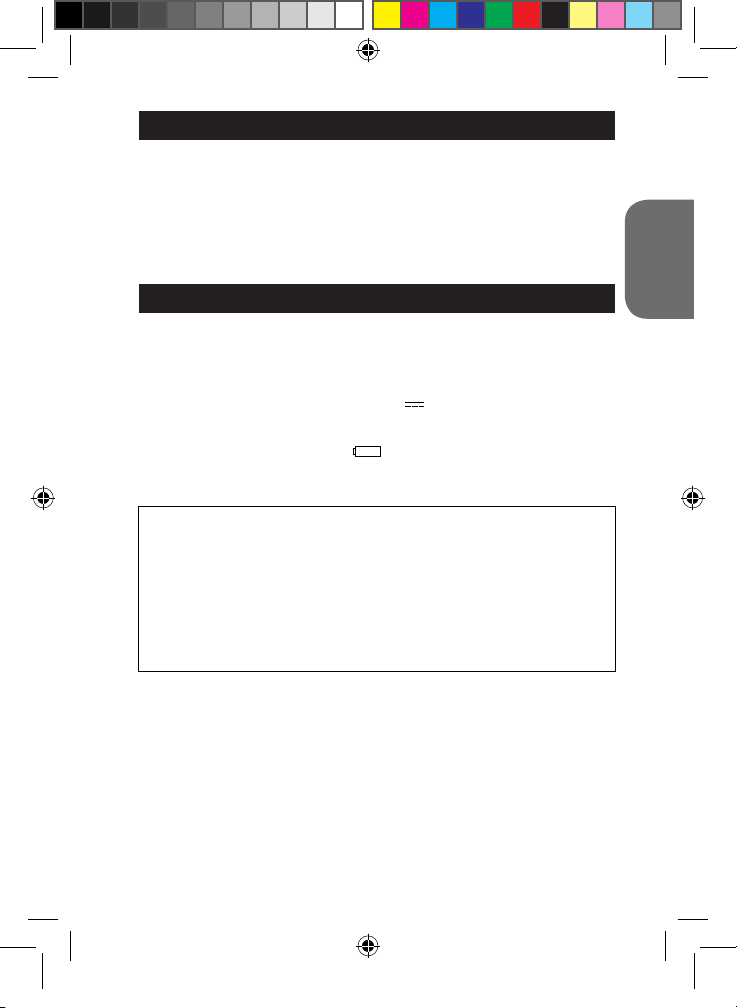
11
ENGLISH
GETTING TO KNOW YOUR CAMERA
Please refer to image A.
1. SD card slot
2. Shutter/Set button
3. Flash
4. Camera lens
5. USB connector port
6. Up/Flash button
7. Optical viewnder
8. Power/Menu button
9. LED
10. LCD display
11. Battery compartment
12. Down/Playback mode button
INSERTING NEW BATTERIES
Please refer to image B.
1. Make sure the camera is off.
2. Using a screwdriver, open the battery compartment cover located at the
back of the unit.
3. Insert 2 x LR03/AAA 1,5V type batteries (not included) observing the
polarity indicated at the bottom of the battery compartment.
4. Close the battery compartment and tighten the screw.
Note: When the “low battery” icon ashes on the LCD screen, replace
the batteries.
Non-rechargeable batteries are not to be recharged. Rechargeable
batteries are to be removed from the product before being charged.
Rechargeable batteries are only to be charged under adult supervision.
Different types of batteries or new and used batteries are not to be
mixed. Only batteries of the same or equivalent type as recommended
are to be used. Batteries are to be inserted with the correct polarity.
Exhausted batteries are to be removed from the product. The supply
terminals are not to be short circuited. Do not throw batteries into a re.
Remove the batteries if you are not going to use the product for a long
period of time.
WARNING: Mal-function or loss of memory may be caused by strong
frequency interference or electrostatic discharge. Should any abnormal
function occur, remove the batteries and insert them again.
Important note: all the les stored into the unit’s internal memory will be
lost when switching off the camera or replacing the batteries. Make sure you
transfer the les to your computer before turning off the product or changing
the batteries.
DJ030seriesIM0109.indd 11 16/3/09 10:45:25
Page 12

12
ENGLISH
13
INSTALLING A MEMORY CARD
Please refer to image C.
Your digital camera has a built-in memory of 8MB (2 pictures or 20 seconds
of video). You may also insert a SD card (2GB maximum, not included) to
increase the memory size of the camera. To do so, push the SD card rmly
into the slot until you hear a “click” sound. The icon will be displayed after
inserting an SD card and powering the unit on.
Note: when an external memory card has been inserted in the camera, all
the images taken will be stored on the external memory card.
IMPORTANT NOTE: It is highly recommended to add a SD card to
increase the storage capacity of the unit.
Follow these instructions to install the “PhoTags Express” and “Webcam
Express” software and the camera driver on your computer system.
1. Insert the CD Software (included) in your CD-ROM drive. The CD will auto
run, and the installation menu will appear.
INSTALLING THE SOFTWARE AND THE CAMERA DRIVER
Click “Install AP” on the “Digital Camera
Install Menu” window and select a
language from the drop down list.
Click “Install PhoTags Express” and follow
the instructions to install “PhoTags
Express” and “WebCam Express”.
“PhoTags Express” and “WebCam
Express” software offer many applications
for photo editing and printing. When the
installation is completed, a conrmation
window will be displayed. Untick the “Start
the application” option and click the
“Finish” button to close the window and go
back to the installation menu. Now you can
install the camera driver.
DJ030seriesIM0109.indd 12 16/3/09 10:45:26
Page 13
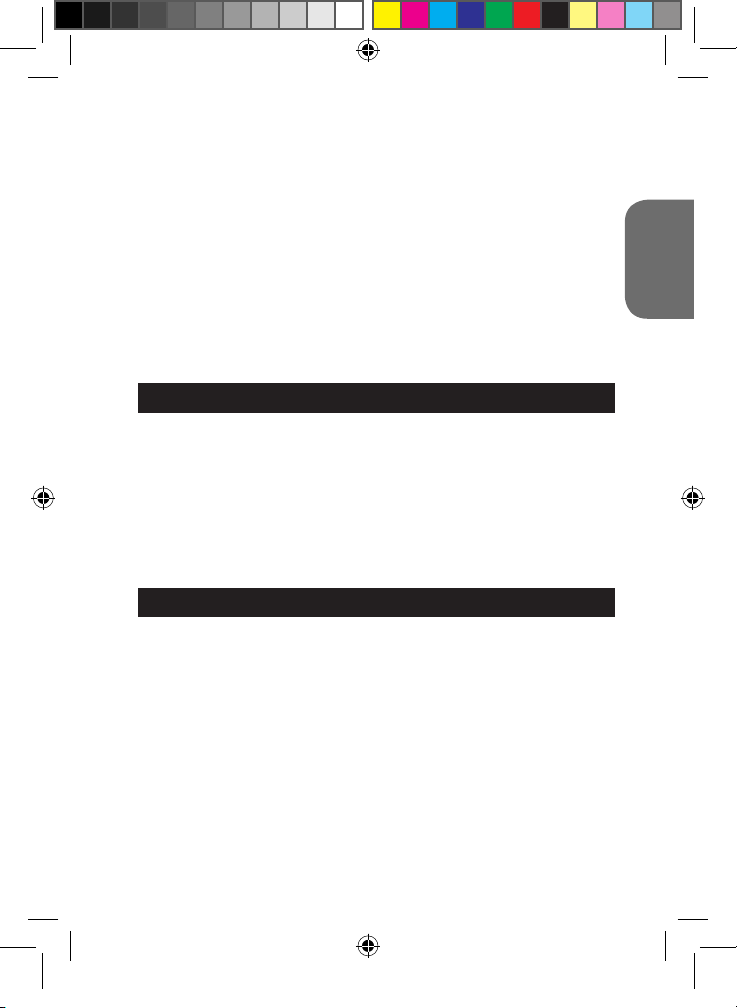
13
ENGLISH
2. Click “Install Driver”, and then follow the instructions to install the camera
driver.
3. You will need to reboot your computer after the driver installation. The
“MegaCam” driver allows you to use your digital camera as a webcam.
Note:
- If the CD does not auto run, click “Start”, “Run”, then type in “D:\autorun.
exe” in the Run dialog text box (where D:\ is your CD-ROM drive) and press
Enter.
- You must install the driver before downloading pictures/videos from the
camera or using it as a webcam.
- Make sure the camera is not connected to your computer before installing
the driver and the software.
- When launching the “PhoTags Express” software for the rst time, a
registration dialog box is displayed on-screen. You can choose to register
the program, skip the registration process or to stop displaying this dialog
box again.
TURNING THE CAMERA ON AND OFF
NOTE: Before using this product for the rst time, remove the static label
from the LCD screen.
1. Press the Power/Menu button (8) for about 3 seconds to turn the camera
on. The LED will light up for a moment and the camera will sound a beep to
conrm that it is ready for use.
2. Press and hold the Power/Menu button (8) for about 3 seconds again to
turn it off.
Note: The camera will auto power off after 60 seconds of inactivity.
You are already in camera mode when you switch on the unit:
1. Press the Shutter button (2) to take a photo. The camera will beep twice
to conrm that a picture is taken. The number of pictures stored in memory is
shown on the LCD screen.
2. To check the number of pictures you took or the battery level, press the
Power/Menu button (8) once in camera mode. Press the Power/Menu
button (8) again or wait a few seconds to go back automatically to the
camera mode.
Note:
• When the camera’s built-in memory is full, if you try to take a photo, the
LCD screen will display a warning message.
• When the SD card inserted in the camera is full, if you try to take a photo,
the camera will beep twice. Make sure you transfer your photos to your
computer.
TAKING PHOTOS
DJ030seriesIM0109.indd 13 16/3/09 10:45:27
Page 14

14
ENGLISH
15
FLASH FUNCTION
Switch on the camera:
1. Auto Flash
In camera mode, press the Up/Flash button (6) until the icon appears
on the lower left corner of the LCD screen. The auto ash function will be
activated.
2. Flash on
In camera mode, press the Up/Flash button (6) until the icon appears on
the lower left corner of the LCD screen. The ash function will be activated.
3. Flash off
In camera mode, press the Up/Flash button (6) until the icon appears on
the lower left corner of the LCD screen. The ash function will be disabled.
SELECTING THE PHOTO RESOLUTION
1. In camera mode, press the Power/Menu button (8) to enter the settings
menu (the battery level and the number of photos/videos stored in memory
are displayed on screen).
2. Use the Up (6) or the Down (12) buttons until the “Resolution” icon
appears, then press the Shutter button (2) within 5 seconds.
3. Use the Up (6) or the Down (12) buttons to select the desired resolution,
then press the Shutter button (2) within 5 seconds to conrm your choice.
There are 3 resolution modes:
High resolution (1600 x 1200 pixels).
Normal resolution (1280 x 1024 pixels).
Low resolution (640x480 pixels).
SELF-TIMER (CAMERA MODE ONLY)
1. In camera mode, press the Power/Menu button (8) to enter the settings
menu.
2. Use the Up (6) or the Down (12) buttons until the “Self-timer” icon
appears, then press the Shutter button (2) within 5 seconds to turn on the
self-timer function.
3. The digital camera will take a picture 10 seconds later.
Note: The self-timer feature is automatically turned off after the picture has
been taken.
DJ030seriesIM0109.indd 14 16/3/09 10:45:27
Page 15

15
ENGLISH
CAPTURING VIDEO CLIPS
1. In camera mode, press the Power/Menu button (8) to enter the settings
menu.
2. Use the Up (6) or the Down (12) buttons until the “Video” icon
appears, then press the Shutter button (2) within 5 seconds to start the video
capture. The recording length is displayed on the LCD screen.
3. Press the Shutter button (2) again to stop the video capture and save it in
AVI format.
Note:
• The ash function is disabled in video mode.
• To watch the videos, you must transfer them to your computer (see the
“Downloading your photos and your videos” section, p.16).
• The videos will be saved in AVI format. You can use Media player and
Quick time to play them (there is no sound for the video clips).
• The video clips’ length may change according to the memory space
available on the camera’s built-in memory or on the SD card.
PLAYBACK MODE
1. Switch on the unit. In camera mode, press the Down/Playback mode (12)
button to enter playback mode.
2. Use the Up (6) and the Down (12) buttons to display the next or the
previous photo.
3. To exit the playback mode, press the Shutter button (2) at any time.
Note:
• If there are no pictures stored in the camera’s built-in memory or in the SD
card, the playback mode is not available.
• The videos cannot be played in playback mode.
Deleting one le
1. In playback mode, use the Up (6) and the Down (12) buttons to display
the desired photo or video.
2. Press the Power/Menu button (8), the icon will appear on the LCD
display. Press the Shutter button (2).
3. A conrmation screen will appear. Use the Up (6) and the Down (12)
buttons to select “delete” (√) or “do not delete” (X).
4. Press the Shutter button (2) to conrm the deletion.
Note: to cancel the deletion, at step 2 or 3, press the Menu/Power button
(8).
Deleting all les
1. In playback mode, press the Menu/Power button (8).
2. Use the Up (6) or the Down (12) buttons until the icon appears, then
press the Shutter button (2).
3. A conrmation screen will appear. Use the Up (6) and the Down (12)
buttons to select “delete” (√) or “do not delete” (X).
DJ030seriesIM0109.indd 15 16/3/09 10:45:28
Page 16
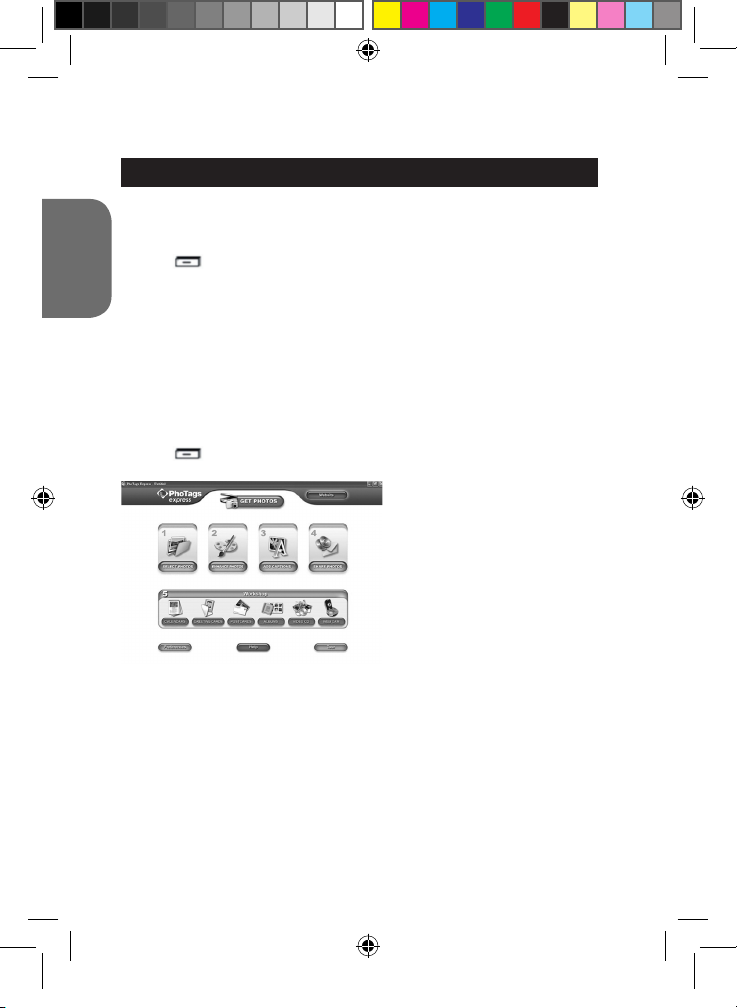
16
ENGLISH
17
2. Launch the “PhoTags Express” program and click the “Get Photos” button
on the main menu screen.
3. The “Get Photos Wizard - Device Selection” window will appear. Select
the “Removable disk” driver from the “Active Devices” list of on the left of the
screen.
Note: Make sure you have selected the “Removable disk” driver or you won’t
be able to download your pictures/videos.
4. Select the “Custom” or the “Express” copy method and click the “Next”
button.
5. With the “Custom” method, you can sort the photos by name, keyword
and categories. Click the “Next” button to continue. With the “Express” copy
method, you will go directly to the following step.
6. Choose where to place your photos. Click the “Browse” button to select
DOWNLOADING YOUR PHOTOS AND YOUR VIDEOS
Manual downloading
1. Turn off the camera, then connect it to your computer via the USB cable
provided. You will hear a small “beep” sound and the LCD screen will turn
on. The icon appears on the screen to indicate that the unit is in
“Downloading” mode.
2. Click the “Start” button, then select “My computer” and double-click “Removable Disk “. Double-click the “DCIM” folder then the “100IMAGE” folder
to display the photos and the videos stored on the memory card.
3. Transfer the les to the desired folder.
Note: When you disconnect the USB cable, the camera is automatically
turned off.
Downloading using “PhoTags Express”
1. Turn off the camera, then connect it to your computer via the USB cable
provided. You will hear a small “beep” sound and the LCD screen will turn
on. The icon appears on the screen to indicate that the unit is in
“Downloading” mode.
4. Press the Shutter button (2) to conrm the deletion of all les.
Note: to cancel the deletion, at step 2 or 3, press the Menu/Power button (8).
DJ030seriesIM0109.indd 16 16/3/09 10:45:29
Page 17

17
ENGLISH
WEBCAM MODE
Connected to your PC, your camera can be used as a webcam.
Webcam mode
1. Turn the digital camera off.
2. Press and hold the Shutter button (2), and connect the video camera to
your computer using the USB cable provided.
3. Do not release the Shutter button (2) until the icon appears on the LCD
screen. You are now in webcam mode. To view the real-time images taken
by the webcam, go to “My Computer” and double click the new drive called
“MegaCam”.
Capture a video clip
1. Put your camera in webcam mode and connect it to your computer then
launch the “Webcam Express” software.
2. In “Capture” mode, click the “Capture” button to start the
video capture.
3. Click the “Stop” button to stop the video capture.
Take snapshots
1. Put your camera in webcam mode and connect it to your computer then
launch the “Webcam Express” software.
2. In “Capture” mode, click the “Snapshot” button to take a snapshot.
Instant messaging (chat)
You can use your camera as a webcam with your instant messaging client
(Yahoo Messenger, MSN Messenger, Skype…).
Ex: using MSN Messenger
1. Put your camera in webcam mode and connect it to your computer then
launch MSN Messenger.
2. On the MSN interface, select “Actions”, then “Start a Video Conversation”.
3. Select the person you want to chat with, and press “OK”.
the destination folder where you want all your photos to be saved.
7. Click the “Finish” button to transfer the photos/videos from your camera to
the destination folder.
Note: When you disconnect the USB cable, the camera is automatically
turned off.
DJ030seriesIM0109.indd 17 16/3/09 10:45:29
Page 18
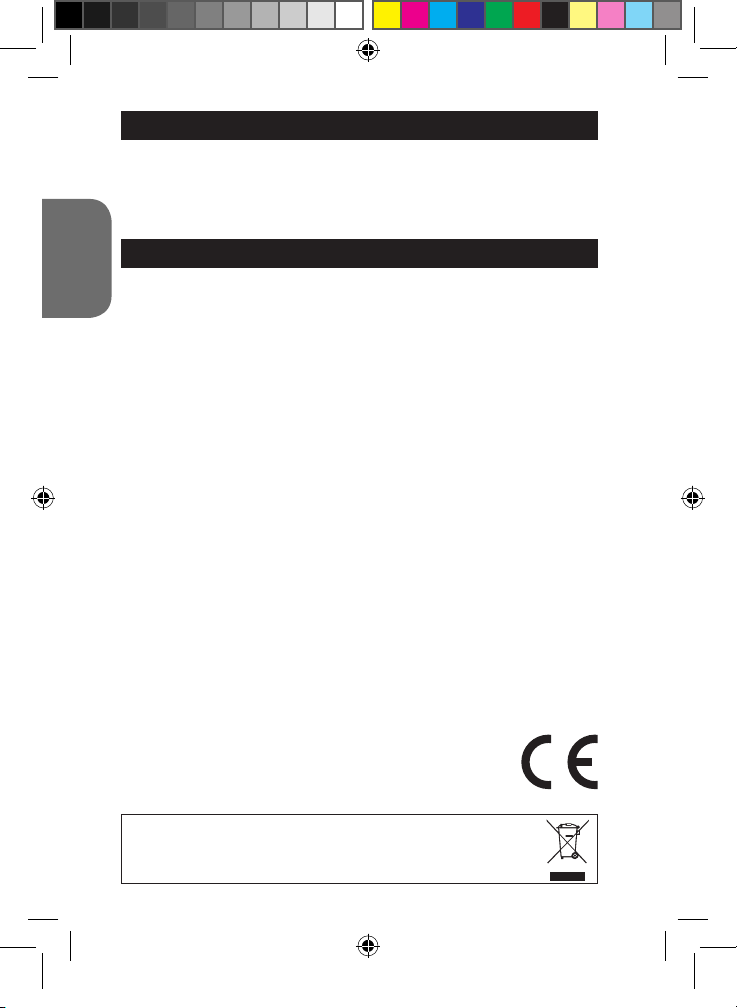
18
ENGLISH
Environmental Protection
Unwanted electrical appliances can be recycled and should not be discarded along with regular household waste! Please
actively support the conservation of resources and help protect the environment by returning this appliance to a collection
centre (if available).
MAINTENANCE
Only use a soft, slightly damp cloth to clean the unit. Do not use detergent.
Do not expose the unit to direct sunlight or any other heat source. Do not
immerse the unit in water. Do not dismantle or drop the unit. Do not try to
twist or bend the unit.
WARRANTY
NOTE: Please keep this instruction manual, it contains important
information. This product is covered by our two-year warranty. To make use
of the warranty or the after-sales service, please contact your retailer and
supply proof of purchase. Our warranty covers material or installation-related
defects attributable to the manufacturer, with the exception of wear caused
by failure to respect the instructions for use or any unauthorised work on the
equipment (such as dismantling, exposure to heat or damp, etc).
Reference: DJ030series
Designed in Europe – Made in China
©2009 Lexibook®
LEXIBOOK UK ltd,
Unit 10 Peterseld Industrial Estate,
Bedford Road, Peterseld, Hampshire,
GU32 3QA,
United Kingdom
Helpline: 0808 100 3015
http://www.lexibook.com
This product is not a toy.
DJ030seriesIM0109.indd 18 16/3/09 10:45:30
Page 19
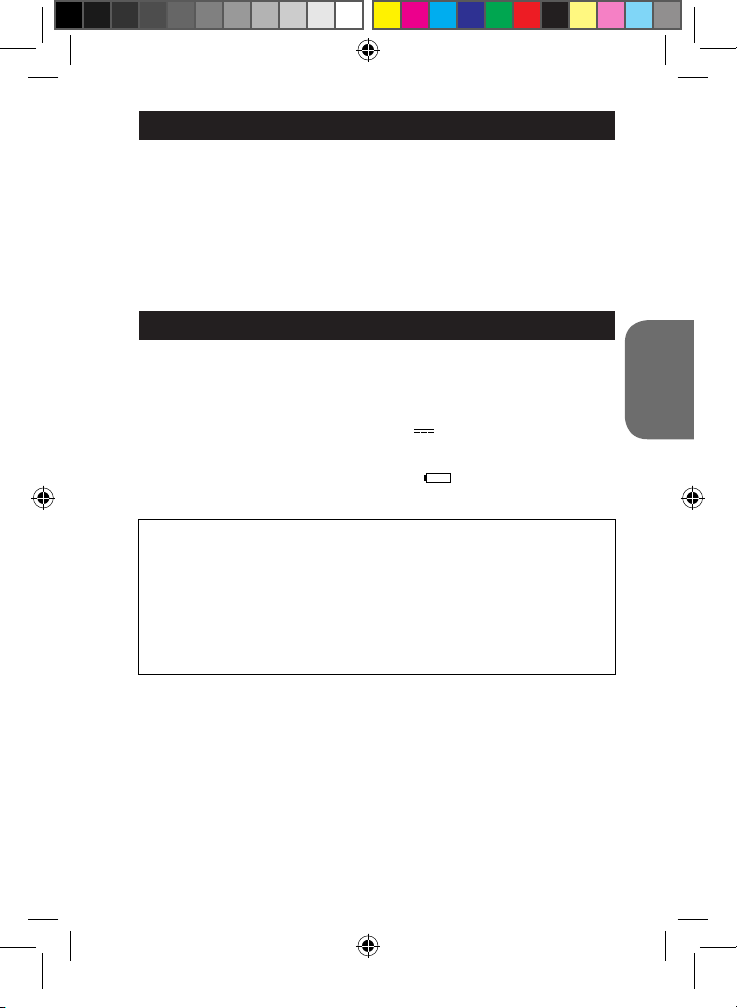
19
ESPAÑOL
CONOCE TU CÁMARA
1. Ranura para tarjeta SD
2. Botón del Obturador / Ajuste
3. Flash
4. Lente de la cámara
5. Puerto de conexión USB
6. Botón de Desplazamiento
hacia arriba / Selección del ash
7. Visor óptico
8. Botón de Encendido / Menú
9. Indicador LED
10. Pantalla LCD
11. Compartimento de las pilas
12. Botón de Desplazamiento hacia
abajo / Reproducción
PARA COLOCAR LAS PILAS
Por favor consulte la Fig. B a modo de referencia.
1. Asegúrese de que la cámara está apagada.
2. Utilizando un destornillador, abra la tapa del compartimento de las pilas
situado en la parte trasera del aparato.
3. Instale 2 pilas de tipo LR03/AAA de 1,5 V (no incluidas) observando la
polaridad indicada en el interior del alojamiento de las pilas.
4. Cierre el compartimento de las pilas y apriete el tornillo.
Nota: cuando el icono de “pila baja de carga” parpadee en la pantalla
LCD, sustituya las pilas.
Las pilas no recargables no deben ser recargadas. Retirar las pilas
recargables del aparato antes de proceder a su recarga. Las pilas
recargables deben ser recargadas solamente bajo supervisión adulta.
No mezclar tipos de pilas diferentes o pilas nuevas con pilas usadas.
Usar solamente pilas del tipo recomendado o equivalentes. Insertar las
pilas con las polaridades en posición correcta. Retirar las pilas gastadas de dentro del aparato. No provocar cortocircuitos en los terminales.
No echar las pilas al fuego. Retirar las pilas de dentro del aparato si
éste no va a ser utilizado por un periodo de tiempo prolongado.
¡ADVERTENCIA! Las descargas electrostáticas o interferencias de
frecuencia fuertes podrán causar el funcionamiento anormal del aparato o
la pérdida de los datos almacenados en la memoria. En caso de observarse
algún funcionamiento anormal, retire y vuelva a instalar Las pilas.
Nota importante: todos los archivos guardados en la memoria interna del
aparato se perderán tras apagar la cámara o al sustituir las pilas. Asegúrese
de transferir los archivos a su ordenador antes de apagar el producto o
sustituir las pilas.
Por favor consulte la Fig. A a modo de referencia.
DJ030seriesIM0109.indd 19 16/3/09 10:45:30
Page 20

20
ESPAÑOL
21
INSTALACIÓN DE UNA TARJETA DE MEMORIA
Por favor consulte la Fig. C a modo de referencia.
Su cámara digital cuenta con de memoria incorporada de una capacidad de
8 MB (2 fotografías o 20 segundos de vídeo). Si lo desea, podrá también
insertar una tarjeta SD (de 2 GB como máximo, no incluida) para aumentar
la capacidad de memoria de la cámara. Para ello, inserte rmemente la
tarjeta SD en la ranura hasta que suene un chasquido. La pantalla mostrará
el icono una vez que se haya insertado una tarjeta SD y encendido el
aparato.
Nota: cuando se haya insertado en la cámara una tarjeta de memoria
externa, todas las fotografías tomadas se almacenarán en dicha tarjeta.
NOTA IMPORTANTE: se recomienda encarecidamente utilizar una
tarjeta SD para aumentar la capacidad de almacenamiento del aparato.
Siga las instrucciones que se proporcionan a continuación para instalar en
su ordenador los programas de software “PhoTags Express” y “Webcam
Express”, así como el controlador para la cámara.
1. Inserte el CD de software (incluido) en la unidad de CD-ROM de su
ordenador. El CD se iniciará de forma automática y la pantalla mostrará el
menú de instalación.
INSTALACIÓN DEL SOFTWARE Y DEL CONTROLADOR PARA LA CÁMARA
Haga clic en la opción “Install AP” en
la ventana del “Menú de instalación
de la cámara digital” y seleccione un
idioma de los que se incluyen en la lista
desplegable.
Haga clic en la opción “Install PhoTags
Express” y siga las instrucciones que se
muestren en la pantalla para proceder a
la instalación de los programas “PhoTags
Express” y “WebCam Express”. El software
“PhoTags Express” y “WebCam Express”
cuentan con numerosas aplicaciones para
la edición e impresión de fotografías. Una
vez completada la instalación, se mostrará
un cuadro de conrmación. Elimine la
marca de la casilla titulada “Start the
application” (Iniciar el programa) y haga
DJ030seriesIM0109.indd 20 16/3/09 10:45:31
Page 21

21
ESPAÑOL
ENCENDER Y APAGAR LA CÁMARA
NOTA: Antes de utilizar este producto por primera vez, retire la etiqueta
transparente de la pantalla LCD.
1. Mantenga pulsado el botón de Encendido / Menú (8) durante
aproximadamente 3 segundos para encender la cámara. El indicador LED
se iluminará durante unos instantes y sonará un tono en la cámara a modo
de conrmación de que está lista para su uso.
2. Mantenga pulsado el botón de Encendido / Menú (8) durante
aproximadamente 3 segundos para apagar la cámara.
Nota: la cámara se apagará automáticamente al cabo de 60 segundos si no
se detecta actividad alguna.
Al encender el aparato se selecciona automáticamente el modo de cámara
fotográca:
1. Pulse el botón del obturador (2) para hacer una foto. La cámara emitirá
dos tonos para conrmar que se está tomando una fotografía. El número de
fotografías almacenadas en la memoria se muestra en la pantalla LCD.
2. Para comprobar el número de fotografías tomadas o el nivel de carga de
las pilas, pulse una sola vez el botón de Encendido / Menú (8) mientras está
en modo de cámara fotográca. Pulse de nuevo el botón de Encendido /
Menú (8) o espere unos segundos para que el aparato vuelva seleccionar
de forma automática el modo de cámara fotográca.
Nota:
• Una vez que la memoria incorporada de la cámara esté llena, si se intenta
hacer una foto, la pantalla LCD mostrará un mensaje de aviso.
PARA TOMAR FOTOGRAFÍAS
clic en el botón “Finish” (Finalizar) para cerrar el cuadro y volver al menú de
instalación. Tras esto, habrá instalado con éxito el controlador de la cámara.
2. Haga clic en la opción “Install Driver” (instalar controlador) y siga las
instrucciones que se muestren en la pantalla para proceder a la instalación
del controlador de la cámara.
3. Será necesario que reinicie su ordenador una vez instalado el controlador.
El controlador de la cámara “MegaCam” le permite utilizar su cámara de
fotos digital a modo de cámara Web.
Nota:
- En caso de que el CD no se inicie de forma automática, haga clic en
“Inicio”, seleccione la opción “Ejecutar” y escriba “D:\autorun.exe” en el
cuadro de diálogo que aparezca (donde D:\ corresponde a la letra asignada
a su unidad de CD-ROM). A continuación, pulse la tecla “Enter” (introducir).
-Será necesario que instale el controlador antes de proceder a la descarga
de imágenes o videos almacenados en la cámara, así como antes de utilizar
el aparato a modo de cámara Web.
- Asegúrese de que la cámara no está conectada a su ordenador antes de
instalar el controlador y el software.
- Cuando ejecute por primera vez el programa “PhoTags Express”, la
pantalla mostrará un cuadro de diálogo a través del cual podrá registrar el
programa. Podrá decidir registrar el programa, o bien saltarse el proceso de
registro o hacer que no vuelva a mostrarse dicho cuadro de diálogo.
DJ030seriesIM0109.indd 21 16/3/09 10:45:31
Page 22

22
ESPAÑOL
23
FUNCIONAMIENTO DEL FLASH
Encienda la cámara:
1. Auto Flash (modo de ash automático)
En el modo de cámara fotográca, pulse el botón de Desplazamiento hacia
arriba / Selección del ash (6) hasta que el icono aparezca en la esquina
inferior izquierda de la pantalla LCD. Tras esto, la función de ash automático
estará activada.
2. Flash on (ash manual activado)
En el modo de cámara fotográca, pulse el botón de Desplazamiento hacia
arriba / Selección del ash (6) hasta que el icono aparezca en la esquina
inferior izquierda de la pantalla LCD. Tras esto, la función manual de ash
estará activada.
3. Flash off (ash desactivado)
En el modo de cámara fotográca, pulse el botón de Desplazamiento hacia
arriba / Selección del ash (6) hasta que el icono aparezca en la
esquina inferior izquierda de la pantalla LCD. Tras esto, la función manual
de ash estará desactivada.
SELECCIÓN DE LA RESOLUCIÓN DE LAS FOTOGRAFÍAS
1. En el modo de cámara fotográca, pulse el botón Encendido / Menú (8)
para acceder al menú de conguración (la pantalla mostrará a el indicador
de nivel de carga de las pilas, así como el número de fotografías / videos
almacenados en la memoria).
2. Use los botones de Desplazamiento hacia arriba (6) o hacia abajo (12)
hasta que el icono de “Resolución de imagen” aparezca en la pantalla. A
continuación, pulse el botón del obturador (2) en un intervalo de 5 segundos.
3. Use los botones de Desplazamiento hacia arriba (6) o hacia abajo (12)
para seleccionar el modo de resolución de imagen deseado. A continuación,
pulse el botón del obturador (2) en un intervalo de 5 segundos para conrmar su selección.
Existen 3 modos de resolución:
Alta resolución (1600 x 1200 píxeles).
Resolución normal (1280 x 1024 píxeles).
Baja resolución (640 x 480 píxeles).
• En el caso de que la tarjeta de memoria SD insertada en la cámara esté
llena, si se intenta hacer una foto, la cámara emitirá dos tonos. Asegúrese
de transferir sus fotografías a su ordenador.
DJ030seriesIM0109.indd 22 16/3/09 10:45:32
Page 23

23
ESPAÑOL
CAPTURA DE VIDEOCLIPS
1. En modo de cámara fotográca, pulse el botón Encendido / Menú (8) para
acceder al menú de conguración.
2. Use los botones de Desplazamiento hacia arriba (6) o hacia abajo (12)
hasta que el icono de “Vídeo” aparezca en la pantalla. A continuación,
pulse el botón del obturador (2) en un intervalo de 5 segundos para iniciar la
captura de vídeo. La pantalla LCD mostrará el intervalo total de grabación.
3. Pulse de nuevo el botón del obturador (2) para detener el proceso de
captura de vídeo y guardarlo en la memoria en formato AVI.
Nota:
• La función de ash está deshabilitada en el modo de vídeo.
• Para visualizar los videos, deberá transferirlos a su ordenador (véase la
Sección titulada “Cómo descargar sus fotografías y sus videos en el
ordenador” que se muestra en la Pág. 24).
• Los videos se guardarán en la memoria en formato AVI. Podrá utilizar
las aplicaciones Media player y Quick time para reproducir los videos (los
videoclips no incorporan sonido).
• La duración de los videoclips podrá variar en función de la capacidad
disponible en la memoria incorporada en la cámara o en la tarjeta SD.
MODO DE REPRODUCCIÓN
1. Encienda el aparato. En el modo de cámara fotográca, pulse el botón de
Desplazamiento hacia abajo / Modo de reproducción (12) para acceder al
modo de reproducción.
2. Utilice los botones de Desplazamiento hacia arriba (6) o hacia abajo (12)
para hacer que se muestre la fotografía siguiente o anterior.
3. Para abandonar el modo de reproducción, pulse en cualquier momento el
botón del obturador (2).
Note:
• De no haber ninguna fotografía almacenada en la memoria incorporada en
TEMPORIZADOR DE DISPARO AUTOMÁTICO
(SÓLO EN MODO DE CÁMARA FOTOGRÁFICA)
1. En modo de cámara fotográca, pulse el botón Encendido / Menú (8) para
acceder al menú de conguración.
2. Use los botones de Desplazamiento hacia arriba (6) o hacia abajo (12)
hasta que el icono de “Temporizador disparo automático” aparezca en
la pantalla. A continuación, pulse el botón del obturador (2) en un intervalo
de 5 segundos para activar esta función.
3. La cámara fotográca digital tomará la fotografía pasados 10 segundos.
Nota: La función de temporizador de disparo automático se desactivará de
forma automática una vez tomada la foto.
DJ030seriesIM0109.indd 23 16/3/09 10:45:32
Page 24

24
ESPAÑOL
25
CÓMO DESCARGAR SUS FOTOGRAFÍAS Y SUS VÍDEOS EN
EL ORDENADOR
Descarga manual
1. Apague la cámara y conéctela a su ordenador utilizando el cable USB que
se suministra. Escuchará un breve tono y la pantalla LCD se encenderá. La
pantalla mostrará el icono para indicar que el aparato se encuentra en
modo de “Descarga”.
2. En su ordenador, haga clic en el botón “Inicio” y, a continuación, seleccione “Mi PC” y haga doble clic en la opción “Unidad de disco extraíble”.
Haga doble clic en la carpeta “DCIM” y, a continuación, haga doble clic en
la carpeta “100IMAGE” para que se muestren las fotografías y los vídeos
almacenados en la tarjeta de memoria.
3. Transera los archivos a la capital deseada.
Note: cuando desconecte el cable USB, la cámara se apagará de forma
automática.
la cámara o en la tarjeta SD, el modo de reproducción no estará disponible.
• No es posible reproducir videos en modo de reproducción.
Cómo eliminar un archivo especíco
1. Desde el modo de reproducción, utilice los botones de Desplazamiento
hacia arriba (6) o hacia abajo (12) para que se muestre en la pantalla la foto
o el vídeo deseado.
2. Pulse el botón Encendido / Menú (8) y la pantalla LCD mostrará el
icono . Pulse el botón del obturador (2).
3. Se mostrará una pantalla de conrmación. Utilice los botones de
Desplazamiento hacia arriba (6) o hacia abajo (12) para seleccionar entre
las opciones “Eliminar / Delete” (√) o “No eliminar / Do not delete” (X).
4. Pulse el botón del obturador (2) para conrmar la eliminación.
Nota: para cancelar el proceso de eliminación, pulse el botón Encendido /
Menú (8) en el paso 2 ó 3.
Cómo eliminar todos los archivos
1. Desde el modo de reproducción, pulse el botón Encendido / Menú (8).
2. Use los botones de Desplazamiento hacia arriba (6) o hacia abajo (12)
hasta que el icono aparezca en la pantalla. A continuación, pulse el
botón del obturador (2).
3. Se mostrará una pantalla de conrmación. Utilice los botones de
Desplazamiento hacia arriba (6) o hacia abajo (12) para seleccionar entre
las opciones “Eliminar / Delete” (√) o “No eliminar / Do not delete” (X).
4. Pulse el botón del obturador (2) para conrmar la eliminación de todos los
archivos.
Nota: para cancelar el proceso de eliminación, pulse el botón Encendido /
Menú (8) en el paso 2 ó 3.
DJ030seriesIM0109.indd 24 16/3/09 10:45:33
Page 25

25
ESPAÑOL
MODO DE CÁMARA WEB
Mientras está conectada a su ordenador, esta cámara fotográca puede
utilizarse como una cámara Web.
Modo de cámara Web
1. Apague la cámara fotográca digital.
2. Mantenga pulsado el botón del obturador (2) y conecte la videocámara a
2. Inicie el programa “PhoTags Express” y haga clic en el botón “Get photos”
(Obtener fotos) que aparece en la pantalla del menú principal.
3. La pantalla mostrará el cuadro del asistente “Get Photos Wizard - Device
Selection” (Obtener fotos - Selección de dispositivo). Seleccione la opción
“Unidad de disco extraíble” de la lista de Dispositivos activos que aparece
en la parte izquierda de la pantalla.
Nota: asegúrese de haber seleccionado el dispositivo “Unidad de disco
extraíble”, de lo contrario no le será posible descargar sus fotos / videos.
4. Seleccione el método de copia “Custom” (personalizado) o “Express”
(rápido) y haga clic en el botón “Next” (continuar).
5. Si selecciona el método “Custom” (personalizado), podrá ordenar las
fotografías por nombre, palabra clave y categorías. Haga clic en el botón
“Next” para continuar. Si utiliza el método de copia “Express” (rápido), el
programa le guiará a través de los pasos siguientes.
6. Seleccione el lugar donde desea guardar sus fotos. Haga clic en el botón
“Browse” (examinar) para seleccionar la carpeta de destino donde desea
guardar todas sus fotos.
7. Haga clic en el botón “Finish” (nalizar) para transferir sus fotos y videos
desde su cámara a la carpeta de destino.
Note: cuando desconecte el cable USB, la cámara se apagará de forma
automática.
Descarga de archivos utilizando el programa “PhoTags Express”
1. Apague la cámara y conéctela a su ordenador utilizando el cable USB que
se suministra. Escuchará un breve tono y la pantalla LCD se encenderá. La
pantalla mostrará el icono para indicar que el aparato se encuentra en
modo de “Descarga”.
DJ030seriesIM0109.indd 25 16/3/09 10:45:34
Page 26

26
ESPAÑOL
27
su ordenador utilizando el cable USB que se suministra.
3. No suelte el botón del obturador (2) hasta que la pantalla LCD muestre el
icono . En ese momento, estará en modo de cámara Web. Para
visualizar imágenes en tiempo real tomadas por la cámara Web, “Mi PC”
y haga doble clic en la nueva unidad mostrada que lleva por nombre
“MegaCam”.
Cómo capturar un videoclip
1. Congure el aparato en modo de cámara Web y conéctelo a su
ordenador. A continuación inicie la aplicación “Webcam Express”.
2. En modo de “Captura”, haga clic en el botón “Capture” para
iniciar la captura del vídeo.
3. Haga clic en el botón “Stop” (parada) para detener la captura del vídeo.
Cómo tomar instantáneas
1. Congure el aparato en modo de cámara Web y conéctelo a su
ordenador. A continuación inicie la aplicación “Webcam Express”.
2. En modo de “Captura”, haga clic en el botón “Snapshot” (instantáneas)
para tomar una instantánea.
Mensajería instantánea (chat)
Le será posible utilizar el aparato como una cámara Web con sus
aplicaciones de mensajería instantánea (Yahoo Messenger, MSN
Messenger, Skype…).
P. ej., si utiliza MSN Messenger, proceda como sigue:
1. Congure el aparato en modo de cámara Web y conéctelo a su
ordenador. A continuación inicie la aplicación “MSN Messenger”.
2. En el cuadro de interfaz de MSN, seleccione la opción “Acciones” y, a
continuación, “Iniciar una conversación de vídeo”.
3. Seleccione la persona con la que desea chatear y, a continuación, pulse
“OK”.
DJ030seriesIM0109.indd 26 16/3/09 10:45:34
Page 27

27
ESPAÑOL
Protección medioambiental
¡Los aparatos eléctricos para desecho pueden ser reciclados y no deben ser desechados junto con la basura doméstica
habitual! Apoye activamente el aprovechamiento racional de los recursos y ayude a proteger el medio ambiente enviando
este producto a un centro de recolección para reciclaje (en caso de estar disponible).
MANTENIMIENTO
Utilice un paño suave y ligeramente húmedo para limpiar el aparato. No
utilice detergentes. No exponga el aparato a la acción directa de los rayos
del sol ni a cualquier otra fuente de calor. No sumerja el aparato en agua.
No desarme o deje caer el aparato. No intente torcer o doblar el aparato.
GARANTÍA
NOTA: por favor conserve este manual de instrucciones, ya que contiene
informaciones importantes. Este producto está cubierto por nuestra garantía
de dos años. Para efectuar alguna reclamación en garantía o solicitar
alguna reparación después de haber adquirido el producto, póngase en
contacto con su distribuidor y preséntele una prueba de compra. Nuestra
garantía cubre cualquier efecto de material o mano de obra que
pudieran ser imputables al fabricante, a excepción de cualquier tipo de
daños resultantes de la no observación de las instrucciones de uso o de
cualquier modicación no autorizada efectuada en el aparato (tales como
desmontaje, exposición al calor o humedad, etc.).
Referencia: DJ030series
Diseñado en Europa – Fabricado en China
©2009 Lexibook®
Lexibook Ibérica S.L,
C/ de las Hileras 4, 4° dpcho 14,
28013 Madrid,
España.
Servicio consumidores: 902 102 191
http://www.lexibook.com
Este producto no es un juguete.
DJ030seriesIM0109.indd 27 16/3/09 10:45:34
Page 28

28
PORTUGUÊS
29
CONHECER A SUA CÂMARA
1. Ranhura do cartão SD
2. Obturador / botão Set
3. Flash
4. Lente da câmara
5. Porta do conector USB
6. Botão para Cima / Flash
7. Visor óptico
8. Botão Power/Menu
9. LED
10. Ecrã LCD
11. Compartimento das pilhas
12. Botão para Baixo / Modo de
reprodução
COLOCAR PILHAS NOVAS
Por favor, consulte a imagem B.
1. Certique-se de que a câmara está desligada.
2. Com uma chave de fendas, abra a tampa do compartimento das pilhas,
que se encontra na parte traseira da unidade.
3. Coloque 2 pilhas LR03/AAA de 1,5V (não incluídas), tendo em conta a
polaridade indicada na parte inferior do compartimento das pilhas.
4. Feche o compartimento das pilhas e aperte o parafuso.
Nota: Quando o ícone de “pilhas fracas” começar a piscar no ecrã
LCD, substitua as pilhas.
Não recarregue pilhas não recarregáveis. As pilhas recarregáveis
devem ser retiradas do produto antes de serem recarregadas. As pilhas
recarregáveis só devem ser recarregadas sob a supervisão por parte
de um adulto. Não misture diferentes tipos de pilhas nem pilhas novas
com pilhas usadas. Use apenas pilhas do mesmo tipo ou equivalentes
às recomendadas. As pilhas devem ser inseridas com a polaridade
correcta. Retire as pilhas gastas do produto. Não coloque os terminais
em curto-circuito. Não atire as pilhas para o fogo. Retire as pilhas se
não usar o produto durante um longo período de tempo.
AVISO: O mau funcionamento ou perda de memória pode ser causado por
fortes interferências ou descarga electrostática. Caso ocorra alguma função
anormal, retire as pilhas e volte a colocá-las.
Nota importante: Todos os cheiros guardados na memória interna da
unidade serão perdidos quando desligar a câmara ou substituir as pilhas.
Certique-se de que transfere os cheiros para o seu computador antes de
desligar o produto ou mudar as pilhas.
Por favor, consulte a imagem A.
DJ030seriesIM0109.indd 28 16/3/09 10:45:35
Page 29

29
PORTUGUÊS
INSTALAR UM CARTÃO DE MEMÓRIA
Por favor, consulte a imagem C.
A sua câmara digital tem uma memória incorporada de 8MB (2 imagens
ou 20 segundos de vídeo). Também pode inserir um cartão SD (2GB no
máximo, não incluído) para aumentar o tamanho da memória da câmara.
Para tal, prima rmemente o cartão SD para dentro da ranhura até ouvir um
“clique”. O ícone será apresentado após inserir um cartão SD e ligar a
unidade.
Nota: Quando inserir um cartão de memória externo na câmara, todas as
fotograas tiradas serão guardadas no cartão de memória externo.
NOTA IMPORTANTE: É altamente recomendado que insira um cartão
SD para aumentar a capacidade de armazenamento da unidade.
Siga estas instruções para instalar o software “PhoTags Express” e o
“Webcam Express” e o controlador da câmara no sistema do seu
computador.
1. Insira o CD do Software (incluído) na sua unidade do CD-ROM. O CD é
executado automaticamente e aparece o menu de instalação.
INSTALAR O SOFTWARE E O CONTROLADOR DA CÂMARA
Clique em “Install AP” na janela do
“Menu de Instalação da Câmara Digital”
e seleccione uma língua a partir do
menu de arrastamento.
Clique em “Install PhoTags Express” e siga
as instruções para instalar o “PhoTags
Express” e o “WebCam Express”. O
software do “PhoTags Express” e
“WebCam Express” oferece muitas
aplicações para a edição e impressão de
fotos. Quando a instalação estiver
terminada, aparece uma janela de
conrmação. Retire o sinal da opção
“Start the application” (iniciar a aplicação) e clique no botão “Finish” (terminar)
DJ030seriesIM0109.indd 29 16/3/09 10:45:36
Page 30

30
PORTUGUÊS
31
LIGAR E DESLIGAR A CÂMARA
NOTA: Antes de utilizar este produto pela primeira vez, retire a etiqueta
estática do ecrã LCD.
1. Prima o botão Power/Menu (8) durante cerca de 3 segundos para ligar a
câmara. O LED acende durante um momento e a câmara faz um som para
conrmar que está pronta a ser usada.
2. Prima e mantenha premido o botão Power/Menu de novo (8) durante
cerca de 3 segundos para desligar.
Nota: A câmara desliga-se automaticamente passados 60 segundos de
inactividade.
Quando liga a unidade, já se encontra no modo de câmara:
1. Prima o obturador (2) para tirar uma fotograa. A câmara faz dois sons
para conrmar que tirou uma fotograa. O número de imagens guardadas
na memória é apresentado no ecrã LCD.
2. Para vericar o número de fotos que tirou ou o nível das pilhas, prima o
botão Power/Menu (8) no modo de câmara. Prima de novo o botão Power/
Menu (8) ou espere alguns segundos para voltar automaticamente ao modo
de câmara.
Nota:
• Quando a memória incorporada da câmara estiver cheia, se tentar tirar
uma fotograa, o ecrã LCD apresenta uma mensagem de aviso.
• Quando um cartão SD inserido na câmara estiver cheio, se tentar tirar uma
fotograa, a câmara faz dois sons. Certique-se de que transfere as suas
fotos para o seu computador.
TIRAR FOTOS
para fechar a janela e voltar ao menu de instalação. Agora, pode instalar o
controlador da câmara.
2. Clique em “Install Driver” (instalar o controlador) e siga as instruções para
instalar o controlador da câmara.
3. Precisa de reiniciar o seu computador após a instalação do controlador.
O controlador da “MegaCam” permite-lhe usar a sua câmara digital como
webcam.
Nota:
- Se o CD não for executado automaticamente, clique em “Iniciar”,
“Executar”, escreva “D:\autorun.exe” na caixa de diálogo em “Executar” (em
que D:\ é a sua unidade de CD-ROM) e prima Enter.
- Tem de instalar o controlador antes de descarregar imagens/vídeos da
câmara ou de a usar como webcam.
- Certique-se de que a câmara não está ligada ao seu computador antes
de instalar o controlador e o software.
- Quando iniciar o software “PhoTags Express” pela primeira vez, aparece
no ecrã uma caixa de diálogo para proceder ao registo. Pode registar o
programa, saltar o processo de registo ou parar de apresentar esta caixa de
diálogo.
DJ030seriesIM0109.indd 30 16/3/09 10:45:36
Page 31

31
PORTUGUÊS
FUNÇÃO DE FLASH
Ligue a câmara:
1. Auto Flash
No modo de câmara, prima o botão para Cima/Flash (6) até que o ícone
apareça no canto inferior esquerdo do ecrã LCD. A função de ash automático
é activada.
2. Flash ligado
No modo de câmara, prima o botão para Cima/Flash (6) até que o ícone
apareça no canto inferior esquerdo do ecrã LCD. A função de ash é activada.
3. Flash desligado
No modo de câmara, prima o botão para Cima/Flash (6) até que o
ícone apareça no canto inferior esquerdo do ecrã LCD. A função de ash
é desligada.
ESCOLHER A RESOLUÇÃO DA FOTO
1. No modo de câmara, prima o botão Power/Menu (8) para entrar no menu
das denições (o nível da energia das pilhas e o número de fotos/vídeos
guardados na memória é apresentado no ecrã).
2. Use os botões para cima (6) ou para baixo (12) até que apareça o ícone
da “Resolução” . De seguida, prima o obturador (2) no espaço de
5 segundos.
3. Use os botões para cima (6) ou para baixo (12) para seleccionar a
resolução desejada e prima o obturador (2) no espaço de 5 segundos para
conrmar a sua escolha.
Existem 3 modos de resolução:
Alta resolução (1600 x 1200 pixéis).
Resolução normal (1280 x 1024 pixéis).
Baixa resolução (640x480 pixéis).
DJ030seriesIM0109.indd 31 16/3/09 10:45:37
Page 32

32
PORTUGUÊS
33
FAZER CLIPES DE VÍDEO
1. No modo de câmara, prima o botão Power/Menu (8) para entrar no menu
das denições.
2. Use os botões para cima (6) ou para baixo (12) até que apareça o ícone
do “Vídeo” . De seguida, prima o obturador (2) no espaço de 5 segundos para começar a lmar vídeos. O tempo e gravação é apresentado no
ecrã LCD.
3. Prima o obturador (2) de novo para parar a gravação de vídeo e guardá-lo
no formato AVI.
Nota:
• A função de ash é desligada no modo de vídeo.
• Para ver os vídeos, tem de os transferir para o seu computador (consulte a
secção “Descarregar as suas fotos e vídeos”, na página 33).
• Os vídeos são guardados no formato AVI. Pode usar o “Media player” e o
“Quick time” para os reproduzir (não há som nos vídeos).
• O tamanho dos vídeos pode mudar, de acordo com o espaço disponível de
memória na memória incorporada da câmara ou no cartão SD.
MODO DE REPRODUÇÃO
1. Ligue a unidade. No modo de câmara, prima o botão para Baixo/
Reprodução (12) para entrar no modo de reprodução.
2. Use os botões para cima (6) e para baixo (12) para ver a foto anterior ou
seguinte.
3. Para sair do modo de reprodução, prima o obturador (2) a qualquer altura
Nota:
• Se não houver imagens guardadas na memória incorporada da câmara ou
no cartão SD, o modo de reprodução não se encontra disponível.
• Os vídeos não podem ser reproduzidos no modo de reprodução.
Apagar um cheiro
1. No modo de reprodução, use os botões para cima (6) e para baixo (12)
para ver a foto ou vídeo desejado.
TEMPORIZADOR AUTOMÁTICO
(APENAS PARA O MODO DE CÂMARA)
1. No modo de câmara, prima o botão Power/Menu (8) para entrar no menu
das denições.
2. Use os botões para cima (6) ou para baixo (12) até que apareça o ícone
do “Temporizador automático” . De seguida, prima o obturador (2) no
espaço de 5 segundos para ligar a função do temporizador automático.
3. A câmara digital tira uma fotograa 10 segundos mais tarde.
Nota: O temporizador automático desliga-se automaticamente após tirar a
fotograa.
DJ030seriesIM0109.indd 32 16/3/09 10:45:37
Page 33

33
PORTUGUÊS
DESCARREGAR AS SUAS FOTOS E VÍDEOS
Download manual
1. Desligue a câmara e ligue-a ao computador através do cabo USB
fornecido. Ouvirá um pequeno “beep” e o ecrã LCD acende. O ícone
paparece no ecrã para indicar que a unidade está no modo de “Download”.
2. Clique no botão “Iniciar”, seleccione “Meu computador” e clique duas
vezes em “Disco amovível”. Clique duas vezes na pasta “DCIM” e depois
na pasta “100IMAGE” para ver as fotos e os vídeos guardados no cartão de
memória.
3. Transra os cheiros para a pasta desejada.
Nota: Quando desligar o cabo USB, a câmara desliga-se automaticamente.
2. Prima o botão Power/Menu (8), o ícone aparece no ecrã LCD. Prima
o obturador (2).
3. Aparece um ecrã de conrmação. Use os botões para cima (6) e para
baixo (12) para seleccionar “Apagar” (√) ou “Não apagar” (X).
4. Prima o obturador (2) para conrmar o apagamento.
Nota: Para cancelar o apagamento, no passo 2 ou 3, prima o botão Menu/
Power (8).
Apagar todos os cheiros
1. No modo de reprodução, prima o botão Menu/Power (8).
2. Use os botões para cima (6) ou para baixo (12) até que apareça o
ícone e, de seguida, prima o obturador (2).
3. Aparece um ecrã de conrmação. Use os botões para cima (6) e para
baixo (12) para seleccionar “Apagar” (√) ou “Não apagar” (X).
4. Prima o obturador (2) para conrmar o apagamento de todos os cheiros.
Nota: Para cancelar o apagamento, no passo 2 ou 3, prima o botão Menu/
Power.
Descarregar usando o “PhoTags Express”
1. Desligue a câmara e ligue-a ao computador através do cabo USB
fornecido. Ouvirá um pequeno “beep” e o ecrã LCD acende. O ícone
aparece no ecrã para indicar que a unidade está no modo de “Download”.
DJ030seriesIM0109.indd 33 16/3/09 10:45:38
Page 34

34
PORTUGUÊS
35
MODO WEBCAM
Ligada ao seu PC, a sua câmara pode ser usada como webcam.
Modo Webcam
1. Desligue a câmara digital.
2. Prima e mantenha premido o obturador (2) e ligue a câmara de vídeo ao
seu computador usando o cabo USB fornecido.
3. Não deixe de premir o obturador (2) até que o ícone . apareça no
ecrã LCD. Está agora no modo webcam. Para ver imagens em tempo real
gravadas pela webcam, vá a “Meu computador” e clique duas vezes na
nova unidade de disco chamada “MegaCam”.
Gravar vídeos
1. Coloque a sua câmara no modo webcam e ligue-a ao seu computador e
depois execute o software “Webcam Express”.
2. No modo de “Gravar”, clique no botão de “Gravar” para iniciar
a gravação do vídeo.
3. Clique no botão “Stop” para parar a gravação do vídeo.
Tirar instantâneos
1. Coloque a sua câmara no modo webcam e ligue-a ao seu computador.
De seguida, execute o software “Webcam Express”.
2. No modo de “Gravação”, clique em “Snapshot” para tirar um instantâneo.
Mensagens instantâneas (conversação)
Pode usar a sua câmara como webcam com o seu programa de mensagens
instantâneas (Yahoo Messenger, MSN Messenger, Skype…).
2. Execute o programa “PhoTags Express” e clique no botão “Get Photos”
(Obter fotos) no ecrã do menu principal.
3. Faça a janela “Get Photos Wizard - Device Selection” aparecer.
Seleccione o controlador do “Disco amovível” a partir da lista de
“Dispositivos activos” no lado esquerdo do ecrã.
Nota: Certique-se de que seleccionou o controlador do “Disco amovível”,
ou não será capaz de descarregar as suas imagens/vídeos.
4. Seleccione o método de cópia “Personalizado” ou “Express” e clique no
botão “Next” (Seguinte).
5. Com o método “Personalizado”, pode classicar as fotos por nome,
palavras-chave e categorias. Clique no botão “Next” (seguinte) para
continuar. Com o método de cópia “Express”, vai directamente para o passo
seguinte.
6. Escolha o local onde colocar as fotos. Clique no botão “Browse”
(Procurar) para seleccionar a pasta de destino onde deseja guardar todas
as suas fotos.
7. Clique no botão “Finish” (Terminar) para transferir as fotos/vídeos da sua
câmara para a pasta de destino.
Nota: Quando desligar o cabo USB, a câmara desliga-se automaticamente.
DJ030seriesIM0109.indd 34 16/3/09 10:45:38
Page 35

35
PORTUGUÊS
Ex: Com o MSN Messenger:
1. Coloque a sua câmara no modo de webcam e ligue-a ao seu computador.
De seguida, execute o MSN Messenger.
2. No interface do MSN, seleccione “Acções” e depois “Iniciar Conversação
de Vídeo”.
3. Seleccione a pessoa com quem deseja conversar e prima “OK”.
MANUTENÇÃO
Use apenas um pano suave ligeiramente embebido em água para limpar
a unidade. Não use detergente. Não exponha a unidade à luz directa do
sol ou a qualquer outra fonte de calor. Não coloque a unidade dentro de
água. Não desmonte nem deixe cair a unidade. Não tente dobrar ou torcer
a unidade.
GARANTIA
NOTA: Por favor, guarde este manual de instruções, pois contém
informação importante. Este produto é abrangido pela nossa garantia de
dois anos. Para utilizar a garantia ou o serviço pós-venda, por favor,
contacte o seu revendedor e apresente uma prova de compra. A nossa
garantia cobre defeitos de material ou de mão-de-obra atribuídos ao
fabricante, com a excepção de desgaste causado pelo não respeito das
instruções de utilização ou qualquer trabalho não autorizado no
equipamento (como desmontar, expor ao calor ou humidade, etc.).
Referência: DJ030series
Desenhado na Europa – Fabricado na China
©2009 Lexibook®
Lexibook Electrónica Lda,
Quinta dos loios,
Praceta José Domingos dos Santos, 6B-8A,
2835-343 Lavradio-Barreiro,
Portugal.
Apoio técnico: 21 206 13 48
http://www.lexibook.com
Este produto não é um brinquedo.
Protecção Ambiental
Os aparelhos eléctricos indesejados podem ser reciclados e não devem ser eliminados juntamente com o lixo doméstico
comum! Por favor, suporte activamente a conservação de recursos e ajude a proteger o ambiente, devolvendo esta
unidade a um centro de recolha (se disponível).
DJ030seriesIM0109.indd 35 16/3/09 10:45:39
Page 36

36
ITALIANO
37
PER IMPARARE A CONOSCERE LA TUA MACCHINA
FOTOGRAFICA
1. Slot scheda SD
2. Pulsante otturatore/Set
3. Flash
4. Obiettivo macchina fotograca
5. Porta connettore USB
6. Pulsante Su/Flash
7. Mirino ottico
8. Pulsante accensione /Menu
9. LED
10. Schermo LCD
11. Vano batterie
12. Pulsante modalità Giù /Playback
INSERIRE NUOVE BATTERIE
Vedere gura B.
1. Controllare che la macchina fotograca sia spenta.
2. Con un cacciavite, aprire il coperchio del vano batterie collocato sulla
parte posteriore dell’unità.
3. Inserire 2 batterie tipo LR03/AAA 1,5 V (non in dotazione) osservando
la polarità indicata sul fondo del vano batterie.
Nota: Quando sullo schermo LCD lampeggia l’icona “batteria in
esaurimento” , sostituire le batterie.
Le batterie non ricaricabili non vanno ricaricate. Rimuovere le batterie
ricaricabili dal prodotto prima di ricaricarle. Le batterie ricaricabili vanno
ricaricate unicamente con la supervisione di un adulto. Non mischiare
diversi tipi di batterie o batterie vecchie e nuove. Servirsi unicamente
di batterie del tipo indicato o equivalenti. Le batterie vanno inserite
badando a rispettare le polarità. Le batterie esaurite vanno rimosse
dal prodotto. I terminali di alimentazione non devono essere messi in
corto circuito. Non gettare le batterie nel fuoco. Rimuovere le batterie
nel caso in cui non si intenda utilizzare il prodotto per lunghi periodi di
tempo.
AVVERTENZA: Forti interferenze in frequenza o scariche elettrostiche
possono causare malfunzionamenti o perdita di memoria. Se si dovessero
vericare malfunzionamenti, togliere le batterie e inserirle nuovamente.
Nota importante: tutti i le memorizzati nella memoria interna dell’unità si
perderanno allo spegnimento della macchina fotograca o al momento della
sostituzione delle batterie. Controllare di aver trasferito i le su computer
prima di spegnere il prodotto o di cambiare le batterie.
Vedere gura A.
DJ030seriesIM0109.indd 36 16/3/09 10:45:39
Page 37

37
ITALIANO
INSERIRE UNA MEMORY CARD
Vedere gura C.
La macchina fotograca digitale ha una memoria incorporata di 8 MB (2 foto
o 20 secondi di video). Potete inserire anche una scheda SD (2 GB max,
non in dotazione) per aumentare la capacità della memoria della macchina
fotograca. Per fare ciò, inserire con decisione la scheda SD nello slot no
a sentire un “click”. Dopo aver inserito la scheda SD e aver acceso l’unità
compare l’icona .
Nota: quando si inserire una memory card esterna nella macchina fotograca, tutte le immagini scattate saranno memorizzate sulla memory card
esterna.
NOTA IMPORTANTE: Si consiglia vivamente di inserire una scheda SD
per aumentare la capacità di memoria della macchina fotograca.
Seguire queste istruzioni per installare i software “PhoTags Express” e
“Webcam Express” e il driver della macchina fotograca su computer.
1. Inserire il CD contenente il Software (in dotazione) nel drive CD-ROM. Il
CD è autoinstallante e compare il menu di installazione.
INSTALLARE SOFTWARE E DRIVER DELLA MACCHINA
FOTOGRAFICA
Cliccare su “Install AP” (Installa AP)
sul menu “Digital Camera Install
Menu” (Menu installazione macchina
fotograca digitale) e selezionare una
lingua dall’elenco a tendina.
Cliccare su “Install PhoTags Express” e
seguire le istruzioni per installare “PhoTags
Express” e “WebCam Express”. I software
“PhoTags Express” e “WebCam Express”
offrono molte applicazioni per la modica e
la stampa delle foto. Quando l’installazione
è completa, compare una nestra di
conferma. Togliere il segno di spunta
dall’opzione “Start the application” (avvia
l’applicazione) e cliccare sul pulsante
“Finish” (termina) per chiudere la nestra
DJ030seriesIM0109.indd 37 16/3/09 10:45:40
Page 38

38
ITALIANO
39
ACCENDERE E SPEGNERE LA MACCHINA FOTOGRAFICA
NOTA: Prima di utilizzare il prodotto per la prima volta, rimuovere l’etichetta
statica dallo schermo.
1. Premere il pulsante Accensione /Menu (8) per circa 3 secondi per
accendere la macchina fotograca. Il LED si accende per un momento e la
macchina fotograca emette un beep per confermare che è pronta all’uso.
2. Tenere di nuovo premuto il pulsante Accensione /Menu (8) per circa
3 secondi per spegnere.
Nota: La macchina fotograca si spegne automaticamente dopo 60 secondi
di inattività.
Siete già in modalità macchina fotograca quando accendete l’unità:
1. Premere il pulsante Otturatore (2) per scattare una foto. La macchina
fotograca emetterà un doppio beep per confermare che è stata scattata una
foto. Il numero di foto memorizzate compare sullo schermo LCD.
2. Per controllare il numero delle foto scattate o il livello delle batterie,
premere il pulsante Accensione /Menu (8) una volta in modalità macchina
fotograca. Premere di nuovo il pulsante Accensione /Menu (8) o
aspettare alcuni secondi per tornare automaticamente in modalità macchina
fotograca.
Nota:
• Quando la memoria incorporata alla macchina è piena, se si cerca di
scattare una foto, sullo schermo LCD compare un messaggio di avviso.
• Quando la scheda SD inserita nella macchina fotograca è piena, se si
cerca di scattare una foto, la macchina fotograca emetterà un doppio beep.
Trasferire le foto su computer.
SCATTARE FOTOGRAFIE
e tornare al menu installazione. Ora potete installare il driver della macchina
fotograca.
2. Cliccare su “Install Driver” (installa driver) poi seguire le istruzioni per
installare il driver della macchina fotograca.
3. Occorre riavviare il computer dopo l’installazione del driver. Il driver
“MegaCam” vi consente di usare la macchina fotograca digitale come
webcam.
Note:
- Se il CD non si avvia automaticamente, cliccare su “Start”, “Esegui”, quindi
scrivere “D:\autorun.exe” nella nestra di dialogo Esegui (dove D:\
rappresenta il drive CD-ROM) e premere Invio.
- Dovete installare il driver prima di scaricare foto /video dalla macchina
fotograca o prima di usarla come webcam.
- Vericare che la macchina fotograca non sia collegata al computer prima
di installare il driver e il software.
- Quando si lancia il software “PhoTags Express” per la prima volta, compare
sullo schermo una nestra per la registrazione del programma, saltare la
procedura di registrazione e o bloccate la visualizzazione di questa nestra.
DJ030seriesIM0109.indd 38 16/3/09 10:45:40
Page 39

39
ITALIANO
FUNZIONE FLASH
Accendere la macchina fotograca:
1. Auto Flash
In modalità macchina fotograca, premere il pulsante Su /Flash (6) no a
quando compare l’icona nell’angolo in basso a sinistra dello schermo LCD.
La funzione ash automatico è attivata.
2. Flash acceso
In modalità macchina fotograca, premere il pulsante Su /Flash (6) no a
quando compare l’icona nell’angolo in basso a sinistra dello schermo LCD.
La funzione ash è attivata.
3. Flash spento
In modalità macchina fotograca, premere il pulsante Su /Flash (6) no a
quando compare l’icona nell’angolo in basso a sinistra dello schermo LCD.
SELEZIONARE LA RISOLUZIONE DELLE FOTO
1. In modalità macchina fotograca, premere il pulsante Accensione /Menu
(8) per accedere al menu impostazioni (il livello delle batterie e il numero di
foto /video memorizzati sono visualizzati sullo schermo).
2. Usare i pulsanti Su (6) o Giù (12) no a che compare l’icona “Risoluzione”
, quindi premere il pulsante Otturatore (2) entro 5 secondi.
3. Usare i pulsanti Su (6) o Giù (12) per selezionare la risoluzione desidera-
ta, quindi premere il pulsante Otturatore (2) entro 5 secondi per confermare
la scelta.
Ci sono 3 modalità di risoluzione:
Risoluzione alta (1600 x 1200 pixel).
Risoluzione normale (1280 x 1024 pixel).
Risoluzione bassa (640x480 pixel).
DJ030seriesIM0109.indd 39 16/3/09 10:45:41
Page 40

40
ITALIANO
41
CATTURARE VIDEO CLIP
1. In modalità macchina fotograca, premere il pulsante Accensione /Menu (8)
per accedere al menu impostazioni.
2. Usare i pulsanti Su (6) o Giù (12) no a che compare l’icona “Video” .
quindi premere il pulsante Otturatore (2) entro 5 secondi per attivare la cattura
video. La lunghezza della registrazione è visualizzata sullo schermo LCD.
3. Premere nuovamente il pulsante otturatore (2) per interrompere la cattura
video e salvare in formato AVI.
Note:
• La funzione ash è disattivata in modalità video.
• Per guardare i video, devono essere trasferiti su computer (vedere la
sezione “Scaricare foto e video”, p.41).
• I video sono salvati in formato AVI. Potete utilizzare Media player e Quick
time per vederli (non c’è sonoro per i video clip).
• La lunghezza dei video clip può variare secondo la memoria disponibile sulla
memoria incorporata alla macchina o sulla scheda SD.
MODALITÀ VISUALIZZAZIONE
1. Accendere l’unità. In modalità macchina fotograca, premere il pulsante
modalità Giù /Playback (12) per accedere alla modalità.
2. Usare i pulsanti Su (6) o Giù (12) per visualizzare la foto successiva o
precedente.
3. Per uscire dalla modalità playback, premere il pulsante Otturatore (2) in
qualsiasi momento.
Note:
• Se non ci sono foto memorizzate nella memoria incorporata alla macchina
o nella scheda SD, la modalità visualizzazione non è disponibile.
• Non si possono vedere i video in modalità visualizzazione.
AUTOSCATTO (SOLO IN MODALITÀ MACCHINA
FOTOGRAFICA)
1. In modalità macchina fotograca, premere il pulsante Accensione /Menu
(8) per accedere al menu impostazioni.
2. Usare i pulsanti Su (6) o Giù (12) no a che compare l’icona “Autoscatto”
quindi premere il pulsante Otturatore (2) entro 5 secondi per attivare la
funzione autoscatto.
3. La macchina fotograca digitale scatta una foto dopo 10 secondi.
Nota: La modalità autoscatto si disattiva automaticamente dopo che è stata
scattata la foto.
DJ030seriesIM0109.indd 40 16/3/09 10:45:41
Page 41

41
ITALIANO
SCARICARE FOTO E VIDEO
Scaricare manualmente
1. Spegnere la macchina fotograca, quindi collegarla al computer con il
cavo USB in dotazione. Si sente un piccolo “beep” e lo schermo LCD si
accende. Sullo schermo compare l’icona ad indicare che l’unità è in
modalità “Scarico”.
2. Cliccare sul pulsante “Avvio”, quindi selezionare “Risorse del computer” e
fare doppio clic su “Disco rimovibile“. Fare doppio clic sulla cartella “DCIM”
quindi sulla cartella “100IMAGE” per visualizzare le foto e i video
memorizzati sulla memory card.
3. Trasferire i le nella cartella desiderata.
Nota: Quando si disconnette il cavo USB, la macchina fotograca si spegne
automaticamente.
Cancellare un le
1. In modalità visualizzazione, usare i pulsanti Su (6) e Giù (12) per visualizzare la foto o il video desiderati.
2. Premere il pulsante Accensione /Menu (8), sullo schermo LCD compare
l’icona . Premere il pulsante Otturatore (2).
3. Compare una schermata di conferma. Usare i pulsanti Su (6) e Giù (12)
per selezionare “cancella” (√) o “non cancellare” (X).
4. Premere il pulsante Otturatore (2) per confermare la cancellazione.
Nota: per annullare la cancellazione, al passaggio 2 o 3, premere il pulsante
Accensione/ Menu (8).
Cancellare tutti i le
1. In modalità visualizzazione, premere il pulsante Accensione/ Menu (8).
2. Usare i pulsanti Su (6) e Giù (12) no a che compare l’icona , quindi
premere il pulsante Otturatore (2).
3. Compare una schermata di conferma. Usare i pulsanti Su (6) e Giù (12)
per selezionare “cancella” (√) o “non cancellare” (X).
4. Premere il pulsante Otturatore (2) per confermare la cancellazione di tutti
i le.
Note: per annullare la cancellazione, al passaggio 2 o 3, premere il pulsante
Accensione/ Menu (8).
Scaricare usando “PhoTags Express”
1. Spegnere la macchina fotograca,
quindi collegarla al computer con il cavo
USB in dotazione. Si sente un piccolo
“beep” e lo schermo LCD si accende.
Sullo schermo compare l’icona ad
indicare che l’unità è in modalità “Scarico”.
DJ030seriesIM0109.indd 41 16/3/09 10:45:42
Page 42

42
ITALIANO
43
MODALITÀ WEBCAM
Collegata al PC, la macchina fotograca può essere utilizzata come una
webcam.
Modalità Webcam
1. Spegnere la macchina fotograca digitale.
2. Tenere premuto il pulsante Otturatore (2), e collegare la macchina
fotograca al computer utilizzando il cavo USB in dotazione.
3. Non rilasciare il pulsante Otturatore (2) no a che sullo schermo LCD non
compare l’icona . Ora siete in modalità webcam. Per visualizzare
immagini in tempo reale riprese dalla webcam, andare in “Risorse del
computer” e fare doppio clic sul nuovo drive chiamato “MegaCam”.
Catturare un video clip
1. Mettere la macchina fotograca in modalità webcam e collegarla al
computer quindi lanciare il software “Webcam Express”.
2. In modalità “Cattura” , cliccare sul pulsante “Cattura” per
iniziare a catturare il video.
3. Cliccare sul pulsante “Stop” per interrompere la cattura video.
Catturare immagini
1. Mettere la macchina fotograca in modalità webcam e collegarla al
computer quindi lanciare il software “Webcam Express”.
2. In modalità “Cattura”, cliccare sul pulsante “Istantanea” per catturare
un’immagine.
2. Lanciare il programma “PhoTags Express” e cliccare sul pulsante “Scarica
foto” sulla schermata del menu principale.
3. Compare la nestra “Wizard Scarica foto – Selezione dispositivo”. Selezi-
onare il driver “Disco rimovibile” dall’elenco “Dispositivi attivi” a sinistra sullo
schermo.
Nota: Controllare di aver selezionato il driver “Disco rimovibile” o non sarà
possibile scaricare foto /video.
4. Selezionare il metodo di copiatura “Personalizzato” o “Express” e cliccare
sul pulsante “Avanti”.
5. Con il metodo “Personalizzato”, si possono ordinare le foto per nome,
parola chiave e categorie. Cliccare sul pulsante “Avanti” per continuare. Con
il metodo “Express”, si va direttamente al passaggio successivo.
6. Scegliere dove posizionare le foto. Cliccare sul pulsante “Sfoglia” per
selezionare la cartella di destinazione dove volete siano salvate le foto.
7. Cliccare sul pulsante “Finish” per trasferire foto /video dalla macchina
fotograca alla cartella di destinazione.
Nota: Quando si disconnette il cavo USB, la macchina fotograca si spegne
automaticamente.
DJ030seriesIM0109.indd 42 16/3/09 10:45:42
Page 43

43
ITALIANO
Messaggi istantanei (chat)
Si può utilizzare la macchina fotograca come una webcam con il cliente di
messaggi istantanei (Yahoo Messenger, MSN Messenger, Skype…).
Ad es.: usando MSN Messenger
1. Mettere la macchina fotograca in modalità webcam e collegarla al computer quindi lanciare MSN Messenger.
2. Sull’interfaccia MSN, selezionare “Azioni”, quindi “Inizia conversazione
video”.
3. Selezionare la persona con cui si desidera chattare, quindi premere “OK”.
MANUTENZIONE
Pulire l’unità solo con un panno morbido leggermente umido. Non usare
detergenti. Non esporre l’unità alla luce diretta del sole o ad altre fonti di
calore. Non immergere l’unità in acqua. Non smontare o far cadere l’unità.
Non tentare di piegare o deformare l’unità.
GARANZIA
NOTA: Conservare il manuale di istruzioni, contiene informazioni importanti.
Questo prodotto è coperto dalla nostra garanzia di due anni. Per usufruire
della garanzia o del servizio post-vendita, contattare il rivenditore e fornire
la prova d’acquisto. La nostra garanzia copre difetti legati a materiali o
montaggio attribuibili al costruttore, ad eccezione dell’usura causata dal
mancato rispetto delle istruzioni per l’uso o da operazioni non autorizzate
sull’apparecchiatura (ad es. smontaggio, esposizione a calore o umidità,
ecc).
Riferimento: DJ030series
Progettato in Europa – Fabbricato in Cina
©2009 Lexibook®
Lexibook Italia S.r.l,
Via Eustachi, 45,
20129 Milano,
Italia.
Servizio consumatori : 022040 4959 (Prezzo di una chiamata locale).
http://www.lexibook.com
Questo prodotto non è un giocattolo.
Protezione Ambientale
Gli elettrodomestici da smaltire possono essere riciclati e non devono essere gettati con i normali riuti domestici!
Sostenete attivamente la conservazione delle risorse e contribuite alla protezione dell’ambiente portando questa
apparecchiatura presso un centro di raccolta (se disponibile).
DJ030seriesIM0109.indd 43 16/3/09 10:45:43
Page 44

44
DEUTSCH
45
LERNE DEINE KAMERA KENNEN
1. SD-Kartensteckplatz
2. Auslöse-/Einstellentaste
3. Blitz
4. Kameralinse
5. USB-Anschluss
6. Aufwärts-/Blitztaste
7. Bildsucher
8. Start-/Menütaste
9. LED
10. LC-Display
11. Batteriefach
12. Abwärts-/Wiedergabemodustaste
NEUE BATTERIEN EINLEGEN
Bitte sehen Sie hierzu Abbildung B.
1. Versichern Sie sich, dass die Kamera ausgeschaltet ist.
2. Öffnen Sie mit Hilfe eines Schraubendrehers die Batteriefachabdeckung
auf der Rückseite des Gerätes.
3. Legen Sie 2 x LR03/AAA 1,5V Batterien (nicht mitgeliefert) unter
Beachtung der korrekten Polarität ein, die am Boden des Batteriefaches
abgebildet ist.
4. Schließen Sie das Batteriefach und ziehen Sie die Schraube fest.
Hinweis: Wenn das Symbol, das eine „schwache Batterie” anzeigt, auf
dem LC-Display blinkt, wechseln Sie die Batterien aus.
Nichtauadbare Batterien dürfen nicht wiederaufgeladen werden.
Wiederauadbare Batterien müssen vor dem Auaden entfernt werden.
Wiederauadbare Batterien dürfen nur unter Aufsicht von Erwachsenen
entfernt werden. Keine unterschiedlichen Batterietypen oder neue und
gebrauchte Batterien gleichzeitig verwenden. Nur Batterien desselben
oder equivalenten empfohlenen Typs verwenden. Batterien nur mit
richtiger Polarität einsetzen. Leere Batterien aus dem Gerät entfernen.
Anschlussklemmen nicht kurzschliessen. Keine Batterien in eine offene
Flamme werfen. Entfernen Sie die Batterien, wenn Sie das Gerät für
längere Zeit nicht verwenden.
WARNUNG: Starke Frequenzstörungen oder elektrostatische Entladungen
können Fehlfunktionen oder Speicherverlust verursachen. Sollte die Kamera
nicht ordnungsgemäß funktionieren, entfernen Sie die Batterien und legen
Sie die Batterien wieder ein.
Wichtiger Hinweis: Alle im internen Speicher des Gerätes gespeicherten
Dateien werden gelöscht, wenn die Kamera ausgeschaltet wird oder die
Batterien ausgewechselt werden. Stellen Sie sicher, dass Sie die Dateien
auf Ihren Computer übertragen, bevor Sie das Produkt ausschalten oder die
Batterien auswechseln.
Bitte sehen Sie hierzu Abbildung A.
DJ030seriesIM0109.indd 44 16/3/09 10:45:43
Page 45

45
DEUTSCH
EINSETZEN EINER SPEICHERKARTE
Bitte sehe Sie hierzu Abbildung C.
Ihre Digitalkamera ist mit einem eingebauten Speicher von 8 MB
ausgestattet (2 Bilder oder 20 Sekunden Video). Sie können auch eine
SD-Karte einsetzen (maximal 2GB, nicht mitgeliefert), um die
Speicherkapazität der Kamera zu erweitern. Schieben Sie hierzu die
SD-Karte fest in den Steckplatz, bis Sie einen „Klickton” hören. Das Symbol erscheint, nachdem eine SD-Karte eingesetzt und das Gerät
eingeschaltet wurde.
Hinweis: Wenn eine externe Speicherkarte in die Kamera eingesetzt ist,
werden alle aufgenommenen Bilder auf der externen Speicherkarte
gespeichert.
WICHTIGER HINWEIS: Es wird dringend empfohlen, eine SD-Karte zu
benutzen, um die Speicherkapazität des Gerätes zu erweitern.
Folgen Sie diesen Anleitungen, um die „PhoTags Express“ und „Webcam
Express“ Software und den Kameratreiber auf Ihrem Computersystem zu
installieren.
1. Legen Sie die Software-CD (mitgeliefert) in Ihr CD-ROM-Laufwerk. Die
CD startet automatisch und das Installationsmenü erscheint.
INSTALLIEREN DER SOFTWARE UND DES
KAMERATREIBERS
Klicken Sie auf „Install AP [AP
installieren]“ in dem Fenster „Digital
Camera Install Menu [Digitalkamera
Installationsmenü]“ und wählen Sie eine
Sprache aus der Aufklappliste.
Klicken Sie auf „PhoTags Express
installieren“ und folgen Sie den
Anleitungen, um „PhoTags Express“ und
„WebCam Express“ zu installieren. Die
„PhoTags Express“ und „WebCam Express“
Softwares bieten zahlreiche Anwendungen
zum Bearbeiten und Drucken von Fotos.
Wenn die Installation abgeschlossen ist,
erscheint ein Bestätigungsfenster.
Entfernen Sie das Häkchen von der Option
„Anwendung starten“ und klicken Sie auf
die Schaltäche „Fertigstellen“, um das
DJ030seriesIM0109.indd 45 16/3/09 10:45:44
Page 46

46
DEUTSCH
47
KAMERA EIN- UND AUSSCHALTEN
HINWEIS: Entfernen Sie den statischen Aufkleber von der LCD-Anzeige,
bevor Sie dieses Produkt das erste Mal verwenden.
1. Halten Sie die Start-/Menütaste (8) für ungefähr 3 Sekunden gedrückt, um
die Kamera einzuschalten. Die LED leuchtet für einen Augenblick auf und
die Kamera zeigt mit einem Piepton an, dass sie betriebsbereit ist.
2. Halten Sie die Start-/Menütaste (8) erneut für ungefähr 3 Sekunden
gedrückt, um die Kamera auszuschalten.
Hinweis: Wenn für länger als 60 Sekunden keine Taste betätigt wird,
schaltet sich die Kamera automatisch aus.
Wenn Sie das Gerät einschalten, sind Sie sofort im Kameramodus:
1. Drücken Sie den Auslöser (2), um ein Foto aufzunehmen. Die Kamera
signalisiert mit zwei Pieptönen, dass ein Bild aufgenommen wurde. Die
Anzahl der gespeicherten Bilder wird auf dem LC-Display angezeigt.
2. Um die Anzahl der von Ihnen aufgenommenen Fotos oder den
Batteriestatus zu kontrollieren, drücken Sie im Kameramodus einmal die
Start-/Menütaste (8). Drücken Sie die Start-/Menütaste (8) erneut oder
warten Sie einige Sekunden, um automatisch in den Kameramodus
zurückzukehren.
Hinweis:
• Wenn der eingebaute Speicher der Kamera voll ist und Sie versuchen ein
Foto aufzunehmen, erscheint auf dem LC-Display ein Warnhinweis.
• Wenn die in die Kamera eingelegte SD-Karte voll ist und Sie versuchen,
ein Foto aufzunehmen, ertönt ein zweifacher Signalton. Denken Sie daran,
Ihre Fotos auf Ihren Computer zu übertragen.
FOTOGRAFIEREN
Fenster zu schließen und zum Installationsmenü zurückzukehren. Sie
können jetzt den Kameratreiber installieren.
2. Klicken Sie auf „Treiber installieren“ und folgen Sie anschließend den
Anleitungen, um den Kameratreiber zu installieren.
3. Sie müssen Ihren Computer nach der Treiberinstallation neu starten. Der
„MegaCam“ Treiber ermöglicht Ihnen, Ihre Digitalkamera auch als Webcam
zu nutzen.
Hinweis:
- Falls die CD nicht automatisch startet, klicken Sie „Start“, „Ausführen“.
Tippen Sie „D:\autorun.exe“ in das Ausführen-Dialogfenster (wobei D:\ für
Ihr CD-ROM-Laufwerk steht) und drücken Sie Eingabe.
- Sie müssen den Treiber installieren, bevor Sie Bilder/Videos von der
Kamera herunterladen oder die Kamera als Webcam verwenden.
- Stellen Sie sicher, dass die Kamera nicht mit Ihrem Computer verbunden
wird, bevor Sie den Treiber und die Software installieren.
- Wenn Sie die „PhoTags Express“ Software das erste Mal starten, erscheint
auf dem Bildschirm ein Anmeldungsdialogfeld. Sie können sich aussuchen,
ob Sie das Programm anmelden, den Anmeldungsprozess überspringen
oder die erneute Anzeige des Dialogfeldes in Zukunft vermeiden möchten.
DJ030seriesIM0109.indd 46 16/3/09 10:45:44
Page 47

47
DEUTSCH
BLITZFUNKTION
Schalten Sie die Kamera ein:
1. Automatischer Blitz
Drücken Sie im Kameramodus die Aufwärts-/Blitztaste (6), bis das Symbol
in der unteren linken Ecke des LC-Displays angezeigt wird. Die automatische
Blitzfunktion ist jetzt aktiviert.
2. Blitz aktiviert
Drücken Sie im Kameramodus die Aufwärts-/Blitztaste (6), bis das Symbol in
der unteren linken Ecke auf dem LC-Display angezeigt wird. Die Blitzfunktion
ist jetzt aktiviert.
3. Blitz deaktiviert
Drücken Sie im Kameramodus die Aufwärts-/Blitztaste (6), bis das Symbol
in der unteren linken Ecke des LC-Displays angezeigt wird. Die Blitzfunktion ist
jetzt deaktiviert.
FOTOAUFLÖSUNG AUSWÄHLEN
1. Drücken Sie im Kameramodus die Start-/Menütaste (8), um das Einstellungenmenü zu öffnen. (Der Batteriestatus und die Anzahl der gespeicherten
Fotos/Videos werden auf dem Display angezeigt.)
2. Drücken Sie die Aufwärts- (6) oder Abwärtstaste (12), bis das „Auösung“
Symbol erscheint, drücken Sie danach innerhalb von 5 Sekunden den
Auslöser (2).
3. Wählen Sie mit Hilfe der Aufwärts- (6) oder Abwärtstaste (12) die gewün-
schte Auösung aus und drücken Sie danach innerhalb von 5 Sekunden
den Auslöser (2), um Ihre Wahl zu bestätigen.
Es stehen 3 Auösungsmodi zur Auswahl:
Hohe Auösung (1600 x 1200 Pixel)
Normale Auösung (1280 x 1024 Pixel)
Niedrige Auösung (640x480 Pixel)
DJ030seriesIM0109.indd 47 16/3/09 10:45:45
Page 48

48
DEUTSCH
49
VIDEOCLIPS ERSTELLEN
1. Drücken Sie im Kameramodus die Start-/Menütaste (8), um das
Einstellungenmenü zu öffnen.
2. Drücken Sie die Aufwärts- (6) oder Abwärtstaste (12), bis das „Video“
Symbol erscheint. Drücken Sie danach innerhalb von 5 Sekunden den
Auslöser (2), um die Videoaufnahme zu starten. Die Aufnahmelänge wird auf
dem LC-Display angezeigt.
3. Drücken Sie den Auslöser (2) noch einmal, um die Videoaufnahme zu
beenden und im AVI-Format zu speichern.
Hinweis:
• Im Videomodus ist die Blitzfunktion deaktiviert.
• Sie müssen die Videos auf Ihren Computer übertragen, um sie ansehen
zu können (sehen Sie hierzu den Abschnitt „Herunterladen Ihrer Fotos und
Videos“, S. 49).
• Die Videos werden in AVI-Format gespeichert. Sie können die Videos mit
den Programmen Media Player und Quick Time abspielen. (Die Videoclips
haben keinen Ton.)
• Die Länge der Videoclips kann gemäß des verfügbaren Speicherplatzes im
Kameraspeicher oder auf der Speicherkarte variieren.
WIEDERGABEMODUS
1. Schalten Sie das Gerät ein. Drücken Sie im Kameramodus die
Abwärts-/Wiedergabetaste (12), um in den Wiedergabemodus zu gelangen.
2. Drücken Sie die Aufwärts- (6) oder Abwärtstaste (12), um das nächste
oder vorherige Bild anzuzeigen.
3. Um den Wiedergabemodus zu beenden, können Sie jederzeit den
Auslöser (2) drücken.
Hinweis:
• Wenn im Kameraspeicher oder auf der SD-Karte keine Bilder gespeichert
sind, steht der Wiedergabemodus nicht zur Verfügung.
• Videos können nicht im Wiedergabemodus abgespielt werden.
SELBSTAUSLÖSER (NUR IM KAMERAMODUS)
1. Drücken Sie im Kameramodus die Start-/Menütaste (8), um das
Einstellungenmenü zu öffnen.
2. Drücken Sie die Aufwärts- (6) oder Abwärtstaste (12), bis das „
Selbstauslöser“ Symbol erscheint. Drücken Sie anschließend innerhalb
von 5 Sekunden den Auslöser (2), um die Selbstauslöserfunktion zu
aktivieren.
3. Die Digitalkamera nimmt 10 Sekunden später ein Bild auf.
Hinweis: Die Selbstauslöserfunktion wird automatisch deaktiviert, nachdem
das Bild aufgenommen wurde.
DJ030seriesIM0109.indd 48 16/3/09 10:45:46
Page 49

49
DEUTSCH
HERUNTERLADEN IHRER FOTOS UND VIDEOS
Manuelles Herunterladen
1. Schalten Sie die Kamera aus und verbinden Sie die Kamera über das
mitgelieferte USB-Kabel mit Ihrem Computer. Sie hören einen leisen „
Piepton“ und das LC-Display schaltet sich ein. Das Symbol erscheint
auf dem Display, um anzuzeigen, dass das Gerät im „Herunterladenmodus“
ist.
2. Klicken Sie auf die Schaltäche „Start“. Wählen Sie anschließend „
Arbeitsplatz“ und doppelklicken Sie auf „Wechseldatenträger“. Doppelklicken
Sie auf den „DCIM“ Ordner und anschließend auf den „100IMAGE“ Ordner,
um die Fotos und Videos anzuzeigen, die auf der Speicherkarte gespeichert
sind.
3. Übertragen Sie die Dateien in den gewünschten Ordner.
Hinweis: Wenn Sie die Verbindung zum USB-Kabel trennen, schaltet sich
die Kamera automatisch aus.
Löschen einer einzelnen Datei
1. Drücken Sie im Wiedergabemodus die Aufwärts- (6) und Abwärtstasten
(12), um das gewünschte Foto oder Video anzuzeigen.
2. Drücken Sie die Start-/Menütaste (8). Auf dem LC-Display erscheint
das Symbol. Drücken Sie den Auslöser (2).
3. Ein Bestätigungsbildschirm wird angezeigt. Wählen Sie mit Hilfe der
Aufwärts- (6) oder Abwärtstaste (12) „delete [Löschen]“ (√) oder „do not
delete [Nicht löschen (X)]“.
4. Drücken Sie den Auslöser (2), um Ihre Wahl zu bestätigen.
Hinweis: Um das Löschen in Schritt 2 oder 3 abzubrechen, drücken Sie die
Start-/Menütaste (8).
Löschen aller Dateien
1. Drücken Sie im Wiedergabemodus die Start-/Menütaste (8).
2. Drücken Sie die Aufwärts- (6) oder Abwärtstaste (12), bis das Symbol
angezeigt wird und drücken Sie danach den Auslöser (2).
3. Es erscheint ein Bestätigungsbildschirm. Wählen Sie mithilfe der
Aufwärts- (6) oder Abwärtstaste (12) „delete“ (√) oder „do not delete“ (X).
4. Drücken Sie den Auslöser (2), um das Löschen aller Dateien zu
bestätigen.
Hinweis: Um das Löschen in Schritt 2 oder 3 abzubrechen, drücken Sie die
Start-/Menütaste (8).
Herunterladen mit „PhoTags Express”
1. Schalten Sie die Kamera aus und
verbinden Sie die Kamera über das
mitgelieferte USB-Kabel mit Ihrem
Computer. Sie hören einen leisen „
Piepton“ und das LC-Display schaltet sich
ein. Das Symbol erscheint auf dem
Display, um anzuzeigen, dass das Gerät
im „Herunterladenmodus“ ist.
DJ030seriesIM0109.indd 49 16/3/09 10:45:46
Page 50

50
DEUTSCH
51
WEBCAMMODUS
Wenn Ihre Kamera mit Ihrem PC verbunden ist, kann sie als Webcam
genutzt werden.
Webcammodus
1. Schalten Sie die Digitalkamera aus.
2. Halten Sie den Auslöser (2) gedrückt und verbinden Sie die Kamera über
das mitgelieferte USB-Kabel mit Ihrem Computer.
3. Lassen Sie den Auslöser (2) erst los, wenn das Symbol auf dem
LC-Display erscheint. Sie sind jetzt im Webcammodus. Um die von der
Kamera aufgenommenen Echtzeitbilder zu sehen, gehen Sie zu „
Arbeitsplatz“ und doppelklicken Sie auf das neue Laufwerk „MegaCam“.
Erstellen eines Videoclips
1. Schalten Sie Ihre Kamera in den Webcammodus und verbinden Sie
die Kamera mit Ihrem Computer. Starten Sie anschließend die „Webcam
Express“ Software.
2. Klicken Sie im » Aufnahmemodus « auf die Aufnahmeschaltäche
um die Aufnahme des Videos zu starten.
3. Klicken Sie auf die Stoppschaltäche, um die Videoaufnahme
abzubrechen.
Schnappschüsse aufnehmen
1. Schalten Sie Ihre Kamera in den Webcammodus und verbinden Sie
die Kamera mit Ihrem Computer. Starten Sie anschließend die „Webcam
2. Starten Sie das „PhoTags Express“ Programm und klicken Sie auf die
Schaltäche „Get Photos [Fotos herunterladen]“ im Hauptmenü.
3. Das „Get Photos Wizard - Device Selection [Fotos herunterladen Assistent
– Geräteauswahl]“ Fenster wird angezeigt. Wählen Sie das „Removable
Disk [Wechseldatenträger]“ Laufwerk aus der Liste „Active devices [Aktive
Geräte]“ auf der linken Seite des Bildschirms.
Hinweis: Stellen Sie sicher, dass Sie das „Wechseldatenträger“ Laufwerk
gewählt haben, da Sie andernfalls Ihre Bilder/Videos nicht herunterladen
können.
4. Wählen Sie die „Custom [Benutzerdeniert]“ oder „Express“ Kopier-
methode und klicken Sie auf die Schaltäche „Next [Weiter]“.
5. Mit der benutzerdenierten Methode können Sie die Fotos nach Namen,
Stichworten und Kategorien sortieren. Klicken Sie auf die Schaltäche
„Weiter“, um fortzufahren. Mit der „Express“ Kopiermethode gelangen Sie
direkt zum folgenden Schritt.
6. Wählen Sie, wo Sie Ihre Fotos ablegen wollen. Klicken Sie die
Schaltäche „Browse [Durchsuchen]“, um den Zielordner auszuwählen, in
dem Sie alle Ihre Fotos speichern wollen.
7. Klicken Sie auf die Schaltäche „Finish [Fertigstellen]“, um die Bilder/
Videos von der Kamera in den Zielordner zu übertragen.
Hinweis: Wenn Sie die Verbindung zum USB-Kabel trennen, schaltet sich
die Kamera automatisch aus.
DJ030seriesIM0109.indd 50 16/3/09 10:45:47
Page 51

51
DEUTSCH
Express“ Software.
2. Klicken Sie im » Aufnahmemodus « auf die Schnappschussschaltäche,
um einen Schnappschuss aufzunehmen.
Instant Messaging (Chat)
Sie können Ihre Kamera als Webcam mit Ihrem Instant Messaging Client
benutzen (Yahoo Messenger, MSN Messenger, Skype…).
Bsp.: mit MSN Messenger
1. Schalten Sie Ihre Kamera in den Webcammodus und verbinden Sie die
Kamera mit Ihrem Computer. Starten Sie anschließend MSN Messenger.
2. Wählen Sie auf der MSN-Benutzeroberäche „Aktionen“ und anschließend „Video-Unterhaltung starten“.
3. Wählen Sie die Person, mit der Sie chatten möchten, und klicken Sie auf
„OK“.
PFLEGE
Verwenden Sie nur ein weiches, angefeuchtetes Tuch zur Reinigung des
Gerätes. Verwenden Sie keine Reinigungsmittel. Setzen Sie das Gerät nicht
direktem Sonnenlicht oder anderen Hitzequellen aus. Tauchen Sie das Gerät
nicht in Wasser. Nehmen Sie das Gerät nicht auseinander und lassen Sie es
nicht fallen. Versuchen Sie nicht, das Gerät zu verbiegen.
GARANTIE
HINWEIS: Bitte bewahren Sie diese Bedienungsanleitung auf, da sie wich-
tige Informationen enthält. Dieses Produkt ist mit unserer 2-Jahre-Garantie
versehen. Um die Garantie oder den Kundendienst zu nutzen, wenden
Sie sich bitte unter Vorlage des Kaufbelegs an Ihren Fachhändler. Unsere
Garantie deckt Material- und Herstellungsmängel ab, die auf den Hersteller
zurückgehen. Davon ausgenommen sind Verschleißerscheinungen, die aufgrund von Missachtung der Bedienungsanleitung oder unbefugten Arbeiten
an dem Gerät entstanden sind (wie z.B. das Gerät Hitze oder Feuchtigkeit
aussetzen, das Gerät auseinandernehmen, usw).
Referenznummer: DJ030series
Design und Entwicklung in Europa - Made in China
©2009 LEXIBOOK®
Lexibook Deutschland GmbH,
01805 010931(0.14€/Minute)
savcomfr@lexibook.com
http://www.lexibook.com
Dieses Produkt ist kein Spielzeug.
Hinweise zum Umweltschutz
Alt-Elektrogeräte sind Wertstoffe, sie gehören daher nicht in den Hausmüll! Wir möchten Sie daher bitten, uns mit Ihrem
aktiven Beitrag bei der Ressourcenschonung und beim Umweltschutz zu unterstützen und dieses Gerät bei den (falls
vorhanden) eingerichteten Rücknahmestellen abzugeben.
DJ030seriesIM0109.indd 51 16/3/09 10:45:47
Page 52

52
NEDERLANDS
53
UW CAMERA LEREN KENNEN
1. SD kaartgleuf
2. Sluiter/Instellen knop
3. Flits
4. Cameralens
5. USB aansluitpoort
6. Omhoog/Flits knop
7. Optische zoeker
8. Power (Stroom)/Menu knop
9. LED-lichtje
10. LCD-scherm
11. Batterijcompartiment
12. Omlaag/Afspeelmodus knop
NIEUWE BATTERIJEN INSTEKEN
Raadpleeg afbeelding B.
1. Zorg ervoor dat de camera uitgeschakeld staat.
2. Open het klepje van het batterijcompartiment die zich aan de achterkant
van het toestel bevindt door gebruik te maken van een schroevendraaier.
3. Plaats 2 x LR03/AAA 1,5V type batterijen (niet inbegrepen) waarbij
u de polariteit aangegeven aan de onderkant van het batterijcompartiment
naleeft.
4. Sluit het batterijcompartiment en span de schroef aan.
Opmerking: Als het “lage batterij” icoon ikkert op het LCD-scherm,
dient u de batterijen te vervangen.
Probeer niet-oplaadbare batterijen niet op te laden. Oplaadbare
batterijen moeten uit het apparaat gehaald worden voordat deze
opgeladen worden. Oplaadbare batterijen dienen alleen onder toezicht
van een volwassene opgeladen te worden. Gebruik niet tegelijkertijd
batterijen van verschillende types of oude en nieuwe batterijen. Gebruik
alleen batterijen van hetzelfde of gelijkwaardige types als aanbevolen.
Batterijen dienen geplaatst te worden met de juiste polariteit. Lege
batterijen dienen uit het apparaat gehaald te worden. De polen van
de batterijen dienen niet kortgesloten te worden. Gooi batterijen niet
in open vuur. Verwijder batterijen als u het apparaat langere tijd niet
gebruikt.
WAARSCHUWING: Er kan een storing of geheugenverlies veroorzaakt
worden door een sterke frequentiestoring of elektrostatische ontlading.
Mocht er een abnormale functie optreden, haal de batterijen dan uit en
plaats ze opnieuw.
Belangrijke opmerking: alle bestanden die opgeslagen staan in het interne
geheugen van het toestel zullen verloren gaan als de camera uitgeschakeld
wordt of indien de batterijen vervangen worden. Zorg ervoor dat u de
bestanden op uw computer overzet alvorens het toestel uit te schakelen of
de batterijen te vervangen.
Raadpleeg afbeelding A.
DJ030seriesIM0109.indd 52 16/3/09 10:45:48
Page 53

53
NEDERLANDS
EEN GEHEUGENKAART INSTALLEREN
Raadpleeg afbeelding C.
Uw digitale camera heeft een ingebouwd geheugen van 8MB (2 foto’s of 20
seconden video). U kunt tevens een SD kaart plaatsen (2GB maximum, niet
inbegrepen) om de geheugengrootte van de camera te verhogen. Om dat te
doen, duwt u de SD kaart stevig in de gleuf totdat u een “klik” geluid hoort.
Het icoon zal weergegeven worden na het plaatsen van een SD kaart en
na het toestel in te schakelen.
Opmerking: als een externe geheugenkaart in de camera geplaatst werd,
zullen alle foto’s die getrokken worden, opgeslagen worden op de externe
geheugenkaart.
BELANGRIJKE OPMERKING: Het is warm aanbevolen een SD kaart
toe te voegen om de opslagcapaciteit van het toestel te verhogen.
Volg deze instructies en installeer de “PhoTags Express” en “Webcam
Express” software en de camera driver op uw computersysteem.
1. Steek de CD Software (inbegrepen) in uw CD-ROM drive. De CD zal
automatisch uitgevoerd worden en het installatiemenu zal verschijnen.
DE SOFTWARE EN DE CAMERA DRIVER INSTALLEREN
Klik op “Install AP” (AP installeren) in
het “Digital Camera Install Menu”
(Installatiemenu Digitale Camera)
venster en kies een taal uit de
uitklaplijst.
Klik op “Install PhoTags Express” (PhoTags
Express installeren) en volg de instructies
om “PhoTags Express” en “WebCam Express” te installeren. “PhoTags Express” en
“WebCam Express” software bieden vele
toepassingen voor fotobewerking en
afdrukken. Als de installatie voltooid is, zal
er een bevestigingsscherm weergegeven
worden. Vink het hokje van “Start the
application” (Start de toepassing) optie uit
en klik op de “Finish” (Voltooien) knop om
DJ030seriesIM0109.indd 53 16/3/09 10:45:48
Page 54

54
NEDERLANDS
55
DE CAMERA IN- EN UITSCHAKELEN
OPMERKING: Alvorens dit product voor de eerste keer te gebruiken, moet
je het statisch etiket van het LCD-scherm verwijderen.
1. Druk ongeveer 3 seconden op de Power (Stroom) /Menu knop (8) om de
camera aan te zetten. Het LED-lichtje zal eventjes oplichten en de camera
zal een pieptoon laten weerklinken om te bevestigen dat hij klaar is voor
gebruik.
2. Houd de Power (Stroom) /Menu knop (8) ongeveer 3 seconden ingedrukt
om hem opnieuw uit te schakelen.
Opmerking: De camera zal automatisch uitgeschakeld worden na 60
seconden inactiviteit.
U bevindt zich reeds in de camera modus als u het toestel inschakelt:
1. Druk op de Sluiterknop (2) om een foto te nemen. De camera zal
tweemaal piepen om te bevestigen dat er een foto genomen werd. Het
aantal foto’s dat in het geheugen opgeslagen is, is afgebeeld op het
LCD-scherm.
2. Om het aantal genomen foto’s of het batterijniveau te controleren, drukt
u eenmaal op de Power (Stroom) /Menu knop (8) in camera modus. Druk
nogmaals op de Power (Stroom) /Menu knop (8) of wacht enkele seconden
om automatisch terug te gaan naar de camera modus.
FOTO’S NEMEN
2. Klik op “Install Driver” (Driver installeren), en volg vervolgens de
instructies om de camera driver te installeren.
3. U zult uw computer opnieuw moeten opstarten na de installatie van de
driver. Door de “MegaCam” driver kunt u uw digitale camera gebruiken als
een webcam.
Opmerking:
- Als de CD niet automatisch uitgevoerd wordt, klik dan op “Start”, “Run”
(Uitvoeren), en vervolgens tikt u “D:\autorun.exe” in, in het Run (Uitvoeren)
dialoogvenster (waar D:\ uw CD-ROM drive is) en druk op Enter.
- U moet de driver installeren alvorens foto’s/video’s te downloaden of het
toestel als een webcam te gebruiken.
- Zorg ervoor dat de camera niet aangesloten is op uw computer alvorens de
driver en de software te installeren.
- Als u de “PhoTags Express” software de eerste keer opstart, zal er een
registratievenster op het scherm verschijnen. U kunt kiezen om het
programma te registeren, het registratieproces over te slaan of om het
dialoogvenster niet meer weer te geven.
Opmerking:
• Als het ingebouwde geheugen van de camera vol is en u een foto probeert te
nemen, zal het LCD-scherm een waarschuwingsbericht weergeven.
• Als de ingevoerde SD kaart vol is en u een foto probeert te nemen, zal de
camera tweemaal piepen. Zorg ervoor dat u de foto’s overzet op uw computer.
het venster te sluiten en terug te gaan naar het
installatiemenu. Nu kunt u de camera driver installeren.
DJ030seriesIM0109.indd 54 16/3/09 10:45:49
Page 55

55
NEDERLANDS
FLITSFUNCTIE
Schakel de camera in:
1. Auto Flits
In de camera modus drukt u op de Omhoog/Flits knop (6) totdat het icoon
verschijnt in de linkerbenedenhoek van het LCD-scherm. De automatische
itsfunctie zal geactiveerd worden.
2. Flits aan
In de camera modus drukt u op de Omhoog/Flits knop (6) totdat het icoon
verschijnt in de linkerbenedenhoek van het LCD-scherm. De itsfunctie zal
geactiveerd worden.
3. Flash uit
In de camera modus drukt u op de Omhoog/Flits knop totdat het icoon
verschijnt in de linkerbenedenhoek van het LCD-scherm. De itsfunctie zal
uitgeschakeld worden.
DE FOTORESOLUTIE SELECTEREN
1. In de camera modus drukt u op de Power (Stroom) /Menu knop (8) om het
instellingenmenu te openen (het batterijniveau en het aantal foto’s/video’s
opgeslagen in het geheugen worden op het scherm weergegeven).
2. Gebruik de Omhoog (6) of de Omlaag (12) knoppen totdat het “Resolutie”
icoon verschijnt, druk vervolgens binnen de 5 seconden op de Sluiter-
knop (2).
3. Gebruik de Omhoog (6) of de Omlaag (12) knoppen om de gewenste
resolutie te selecteren, druk vervolgens binnen de 5 seconden op de
Sluiterknop (2) om uw keuze te bevestigen.
Er zijn 3 resolutiemodi:
Hoge resolutie (1600 x 1200 pixels).
Normale resolutie (1280 x 1024 pixels).
Lage resolutie (640x480 pixels).
DJ030seriesIM0109.indd 55 16/3/09 10:45:50
Page 56

56
NEDERLANDS
57
VIDEO-OPNAMES MAKEN
1. In de camera modus drukt u op Power (Stroom) /Menu knop (8) om het
instellingenmenu te openen.
2. Gebruik de Omhoog (6) of de Omlaag (12) knoppen totdat het “Video”
icoon verschijnt, druk vervolgens binnen de 5 seconden op de Sluiterknop (2)
om de video-opname te starten. De opnameduur wordt weergegeven op het
LCD-scherm.
3. Druk nogmaals op de Sluiterknop (2) om de video-opname te stoppen en te
bewaren in AVI formaat.
Opmerking:
• De itsfunctie is uitgeschakeld in de videomodus.
• Om video’s te bekijken, dient u ze over te zetten op uw computer (zie de
paragraaf inzake “Uw foto’s en video’s downloaden” op p. 57).
• De video’s zullen opgeslagen worden in AVI formaat. U kunt Media player en
Quick time gebruiken om ze af te spelen (er is geen geluid voor de videoclips).
• De duur van de videoclips kan veranderen naargelang de beschikbare
geheugenruimte op het ingebouwde geheugen van de camera of op de SD
kaart.
AFSPEELMODUS
1. Zet het toestel aan. In de camera modus drukt u op de Omlaag/
Afspeelmodus (12) knop om de afspeelmodus te openen.
2. Gebruik de Omhoog (6) en de Omlaag (12) knoppen om de volgende of
de vorige foto weer te geven.
3. Om de afspeelmodus te verlaten, drukt u eender wanneer op de
Sluiterknop (2).
Opmerking:
• Als er geen foto’s opgeslagen staan in het ingebouwde geheugen van de
camera of op de SD kaart, zal de afspeelmodus niet beschikbaar zijn.
• De video’s kunnen niet afgespeeld worden in afspeelmodus.
ZELFONTSPANNER (ENKEL CAMERA MODUS)
1. In de camera modus drukt u op de Power (Stroom) /Menu knop (8) om het
instellingenmenu te openen.
2. Gebruik de Omhoog (6) of de Omlaag (12) knoppen totdat het “Zelfontspanner” icoon verschijnt, druk vervolgens binnen de 5 seconden op de
Sluiterknop (2) om de zelfontspanner functie in te schakelen.
3. De digitale camera zal 10 seconden later een foto nemen.
Opmerking: De zelfontspanner functie wordt automatisch uitgeschakeld als
de foto genomen werd.
DJ030seriesIM0109.indd 56 16/3/09 10:45:50
Page 57

57
NEDERLANDS
UW FOTO’S EN VIDEO’S DOWNLOADEN
Manueel downloaden
1. Schakel de camera uit en sluit hem vervolgens aan op uw computer via
de meegeleverde USB-kabel. U zult een klein “piepgeluid” horen en het
LCD-scherm zal ingeschakeld worden. Het icoon verschijnt op het
scherm om aan te geven dat het toestel in “Download” modus staat.
2. Klik op de “Start” knop en selecteer vervolgens “Mijn computer” en
dubbelklik op “Verwijderbare schijf “. Dubbelklik op de “DCIM” map en vervolgens op de “100IMAGE” map om de foto’s en video’s opgeslagen op de
geheugenkaart weer te geven.
3. Zet uw bestanden over naar de gewenste map.
Opmerking: Als u de USB-kabel uittrekt, zal de camera automatisch
uitgeschakeld worden.
Een bestand wissen
1. In de afspeelmodus gebruikt u de Omhoog (6) en de Omlaag (12)
knoppen om de gewenste foto of video weer te geven.
2. Druk op de Power (Stroom) /Menu knop (8), het icoon zal op het LCD-
scherm verschijnen. Druk op de Sluiterknop (2).
3. Er zal een bevestigingsscherm verschijnen. Gebruik de Omhoog (6) en de
Omlaag (12) knoppen om “wissen” (√) of “niet wissen” (X) te selecteren.
4. Druk op de Sluiterknop (2) om de keuze te bevestigen.
Opmerking: om het wissen te annuleren, drukt u op de Menu/Power
(Stroom) knop (8) in stap 2 of 3.
Alle bestanden wissen
1. In de afspeelmodus drukt u op de Menu/Power (Stroom) knop (8).
2. Gebruik de Omhoog (6) of de Omlaag (12) knoppen totdat het icoon
verschijnt, druk vervolgens op de Sluiterknop (2).
3. Er zal een bevestigingsscherm verschijnen. Gebruik de Omhoog (6) en de
Omlaag (12) knoppen om “wissen” (√) of “niet wissen” (X) te selecteren.
4. Druk op de Sluiterknop (2) om het wissen van alle bestanden te
bevestigen.
Opmerking: om het wissen te annuleren, drukt u op de Menu/Power
(Stroom) knop (8) in stap 2 of 3.
Downloaden door gebruik te maken
van “PhoTags Express”
1. Schakel de camera uit en sluit hem
vervolgens aan op uw computer via de
meegeleverde USB-kabel. U zult een klein
“piepgeluid” horen en het LCD-scherm
zal ingeschakeld worden. Het icoon
verschijnt op het scherm om aan te geven
dat het toestel in “Download” modus staat.
DJ030seriesIM0109.indd 57 16/3/09 10:45:51
Page 58

58
NEDERLANDS
59
WEBCAM MODUS
Indien aangesloten op uw pc, kan uw camera gebruikt worden als een
webcam.
Webcam modus
1. Schakel de digitale camera uit.
2. Houd de Sluiterknop (2) ingedrukt en sluit de videocamera aan op uw
computer door gebruik te maken van de meegeleverde USB-kabel.
3. Laat de Sluiterknop (2) niet los totdat het icoon verschijnt op het
LCD-scherm. U bevindt zich nu in de webcam modus. Om de directe
beelden die de webcam genomen heeft, te bekijken, dient u te gaan naar
“Mijn Computer” en te dubbelklikken op de nieuwe drive, “MegaCam”
genoemd.
Een video-opname maken
1. Zet uw camera in webcam modus en sluit hem aan op uw computer, start
vervolgens de “Webcam Express” software.
2. In “Capture” (Vastleggen) modus klikt u op de “Vastleggen”
knop om de video-opname te starten.
3. Klik op de “Stop” knop om de video-opname te stoppen.
Snapshots nemen
1. Zet uw camera in webcam modus en sluit hem aan op uw computer, start
vervolgens de “Webcam Express” software.
2. In “Capture” (Vastleggen) modus, klikt u op de “Snapshot” knop om een
snapshot te nemen.
2. Start het “PhoTags Express” programma en klik op de “Get Photos”
(Foto’s ophalen) knop op het hoofdscherm in het menu.
3. Het “Get Photos Wizard - Device Selection” (Foto’s ophalen –
Apparaatkeuze) venster zal verschijnen. Selecteer de “Removable disk”
(Verwijderbare schijf) driver uit de “Active Devices” (Actieve Apparaten) lijst
aan de linkerkant van het scherm.
Opmerking: Zorg ervoor dat u de “Removable disk” (Verwijderbare schijf)
driver geselecteerd hebt of u zult uw foto’s/video’s niet kunnen downloaden.
4. Selecteer de “Custom” (Gewone) of de “Express” kopieermethode en klik
op de “Next” (Volgende) knop.
5. Met de “Custom” (Gewone) methode, kunt u foto’s sorteren op naam,
trefwoord en categorieën. Klik op de “Next” (Volgende) knop om verder te
gaan. Met de “Express” kopieermethode gaat u direct naar de volgende
stap.
6. Kies waar u uw foto’s wilt opslaan. Klik op de “Browse” (Bladeren) knop
om de map van bestemming te kiezen waar u al uw foto’s wilt opslaan.
7. Klik op de “Finish” (Voltooien) knop om de foto’s/video’s van uw camera
over te zetten naar de map van bestemming.
Opmerking: Als u de USB-kabel uittrekt, zal de camera automatisch
uitgeschakeld worden.
DJ030seriesIM0109.indd 58 16/3/09 10:45:51
Page 59

59
NEDERLANDS
Instant messaging (chat)
U kunt uw camera als webcam gebruiken met uw instant messaging client
(Yahoo Messenger, MSN Messenger, Skype…).
Bijv.: met MSN Messenger
1. Zet uw camera in webcam modus en sluit hem aan op uw computer en
start vervolgens MSN Messenger op.
2. In de MSN interface, selecteert u “Acties” en vervolgens “Start een
videogesprek”.
3. Selecteer de persoon waarmee u wilt chatten en druk op “OK”.
ONDERHOUD
Gebruik enkel een zachte, lichtjes vochtige doek om het toestel schoon te
maken. Gebruik geen afwasmiddel. Stel het toestel niet bloot aan
rechtstreeks zonlicht of een andere warmtebron. Dompel het toestel niet
onder in water. Haal het toestel niet uit mekaar of laat hem niet vallen.
Probeer niet om het toestel te verwringen of te buigen.
GARANTIE
OPMERKING: Gelieve deze handleiding te bewaren, daar ze belangrijke in-
formatie bevat. Dit product wordt gedekt door onze tweejarige garantie. Om
gebruik te maken van de garantie of de dienst-na-verkoop, dient u contact
op te nemen met uw winkelier en een bewijs van aankoop voor te leggen.
Onze garantie dekt materiële schade of fabricagefouten die toe te schrijven
zijn aan de fabrikant, met de uitzondering van slijtage veroorzaakt door het
niet naleven van de gebruiksinstructies of enig onbevoegd werk aan het
toestel (zoals het uit mekaar halen, blootstelling aan hitte of damp, enz.).
Referentie: DJ030series
Ontworpen en ontwikkeld in Europa - Gemaakt in China
©2009 LEXIBOOK®
http://www.lexibook.com
Dit product is geen speelgoed.
Milieubescherming
Ongewenste elektrische apparaten kunnen hergebruikt worden en dienen niet met het normaal huishoudelijk afval
weggegooid te worden. Help bij de bescherming van natuurlijke hulpbronnen en het milieu door dit apparaat bij een
inzamelcentrum in te leveren (indien beschikbaar).
DJ030seriesIM0109
DJ030seriesIM0109.indd 59 16/3/09 10:45:51
Page 60

DJ030seriesIM0109.indd 60 16/3/09 10:45:52
Page 61

YOUR OPINION MATTERS / VOTRE AVIS COMPTE
Help u s make produ cts be tter t han ev er! Pl ease f ill ou t the follow ing fo rm in Englis h or i n Fren ch, an d retu rn it to / Aidez- nous à rendr e nos
produi ts enc ore me illeur s! Mer ci de bien v ouloir rempl ir ce coupon en fr ançais ou en angla is et de nou s le r etourn er à l ’adres se sui vante :
Name a nd ref erence of pr oduct p urchas ed / N om et référen ce du produi t ache té :
Date o f purc hase / Date de l’ac hat : ____/_ ____/_ ____
Store / Ense igne :
Birth Date o f the user / Date d e nais sance de l’u tilisat eur de ce pr oduit : ____/ _____/ _____
What i s your overa ll imp ressio n of t he pro duct? / Vous trouv ez le produi t glob alemen t :
Very satisfactory/Très satisfaisant
Satisf actory /Satis faisan t
Please feel free to leave your comments here / Vous pouvez à présent utiliser l’espace suivant pour nous donner vos remarques :
Find a ll our new p roduct s / Ret rouvez toute notre actual ité: h ttp:// www.le xibook. com
First name/P rénom :
Last n ame/No m de f amille :
Addres s/Adre sse :
Zip co de/Cod e Post al :
Country/Pays :
Phone/ Téléph one :
Email :
Averag e/Moye n
Disapp ointin g/Déc evant Very d isappo inting /Très décev ant
LEXIB OOK S.A,
Mon a vis compte
2, av enue de Sca ndina vie,
91953 Courtaboeu f Ced ex
FRANC E
City/V ille :
Conformément aux articles 34 et suivants de la loi « Informatique et Libertés » du 6 janvier 1978, vous disposez d'un droit d'accès, de modification,
de rectification et de suppression des données qui vous concernent. Vous pouvez l'exercer sur simple demande à notre adresse. Si vous ne souhaitez
pas que ces données soient utilisées à des fins de prospection commerciale, veuillez cocher ici :
DJ030seriesIM0109.indd 61 16/3/09 10:45:52
Page 62

LEXIBOOK S.A,
Mon avis compte,
2, avenue de Scandinavie,
91953 Courtaboeuf Cedex
FRANCE
Affranchir
ici
DJ030seriesIM0109.indd 62 16/3/09 10:45:53
